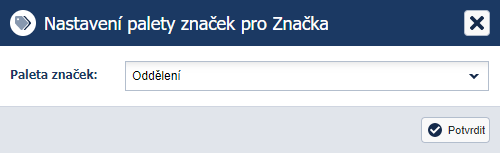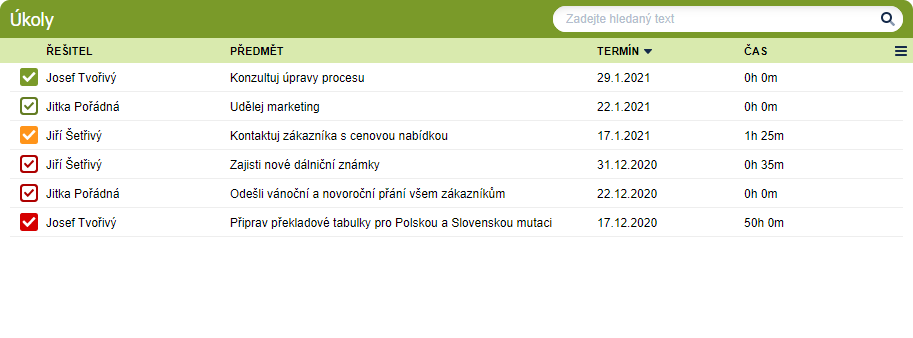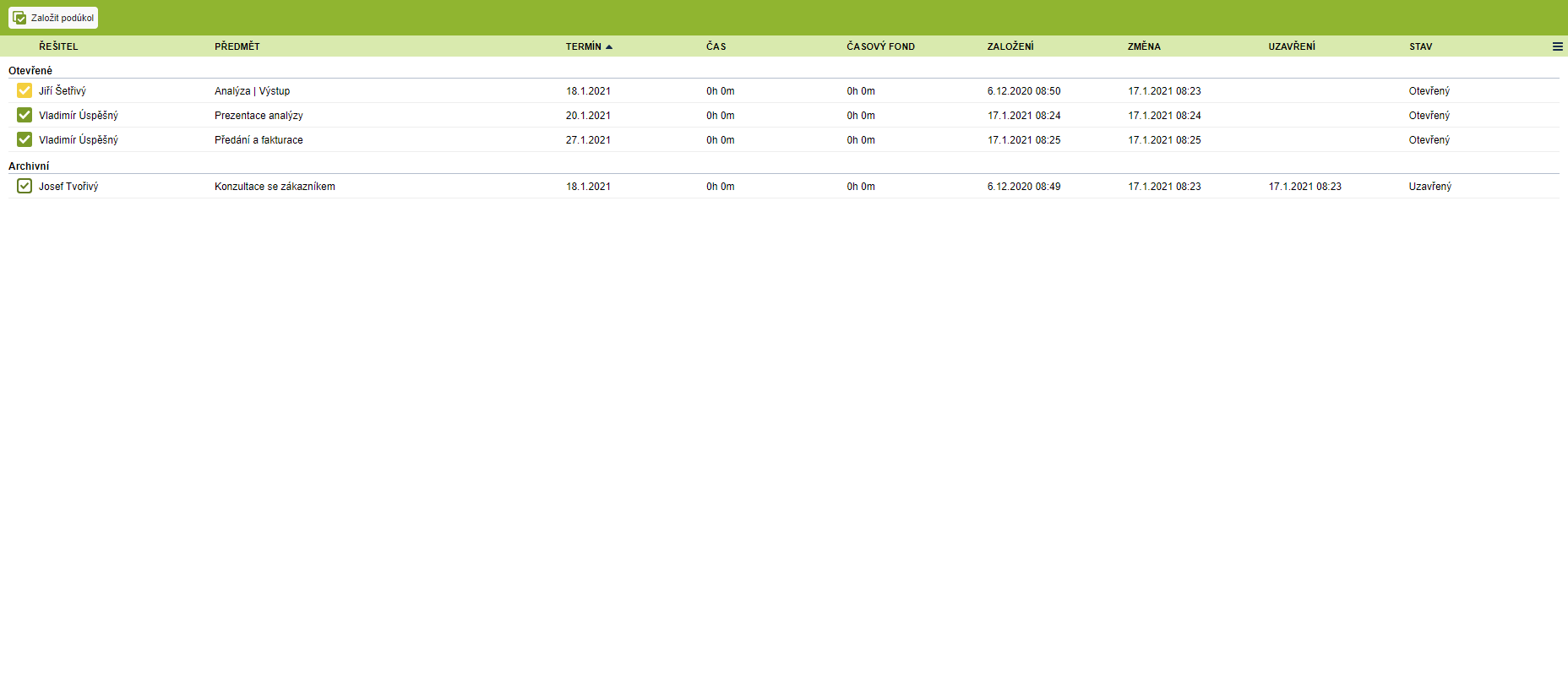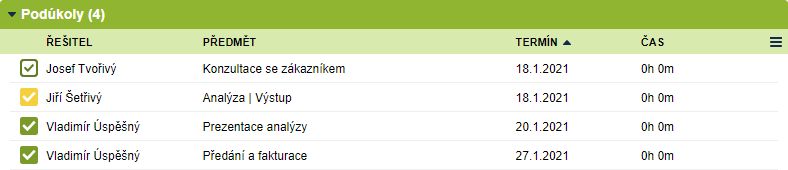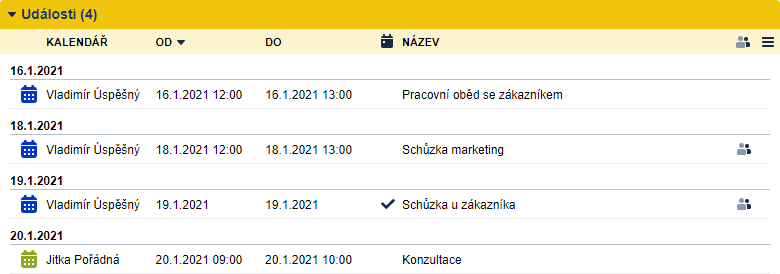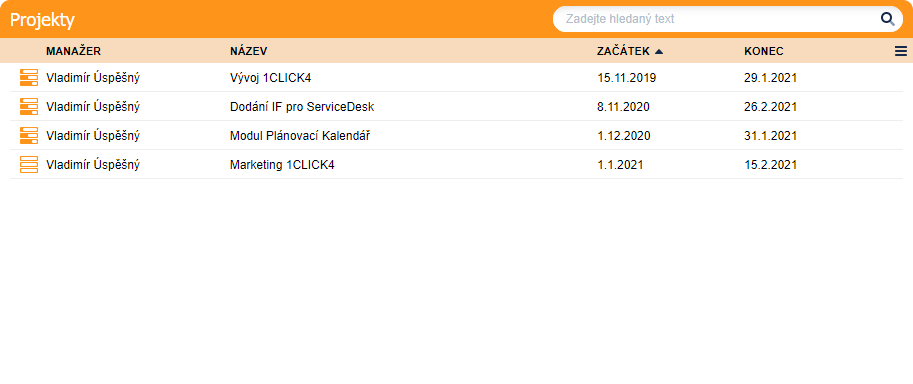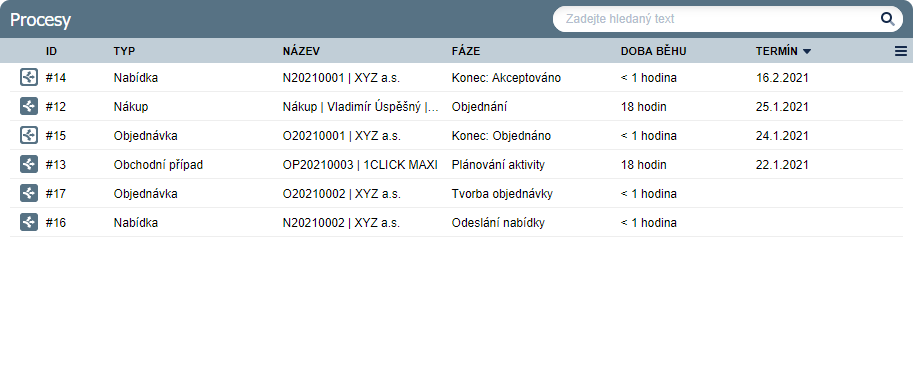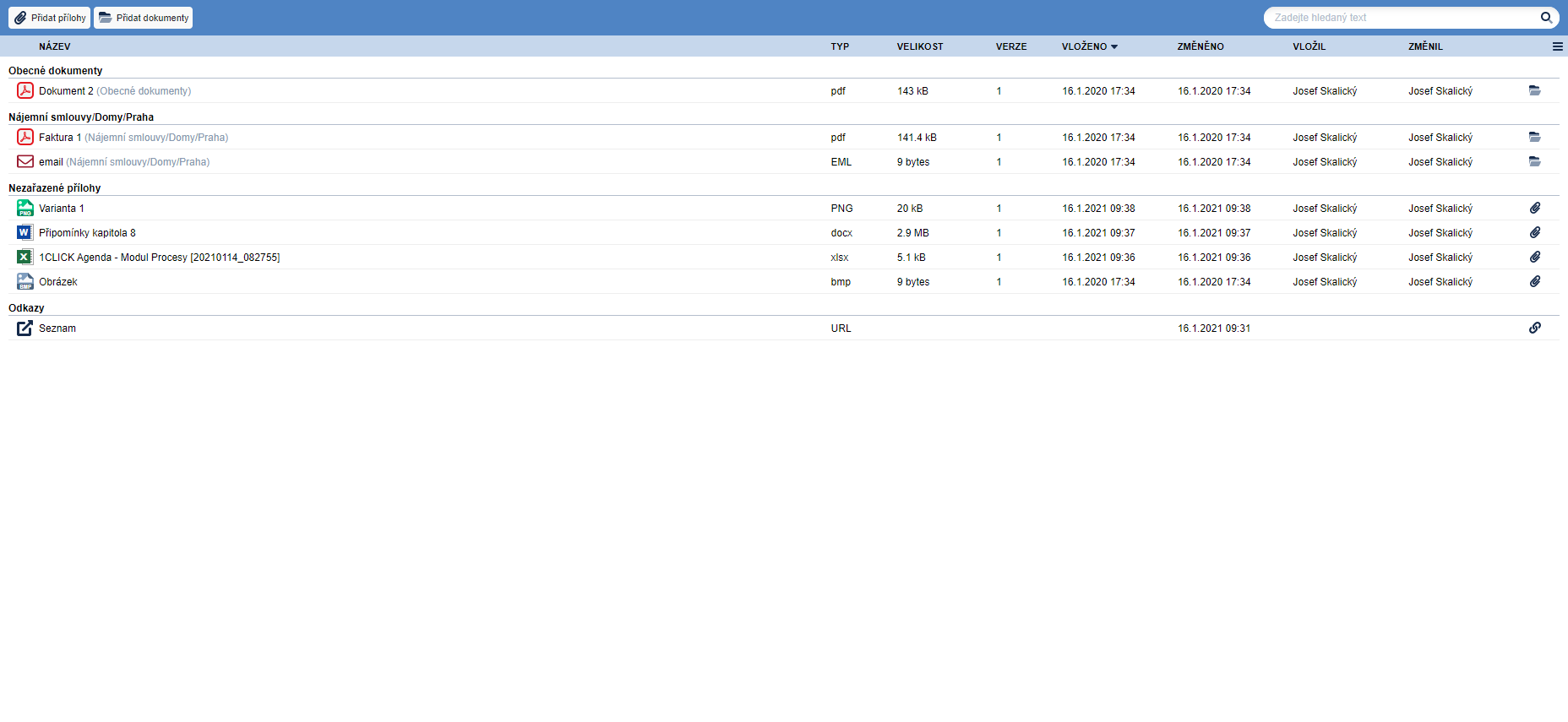Tuto stránku pro Vás budeme postupně doplňovat.
¶ Základní obrazovka
¶ Hlavní navigační lišta
Obsahuje prvky pro rychlou navigaci v systému 1CLICK. Slouží k rychlému přepínání systému 1CLICK mezi moduly. Nabízí přístup k menu nastavení a nápovědy. Nedílnou součástí je prvek pro přístup k Panelu 1CLICK.
¶ Hlavní informační lišta
Slouží pro prezentaci prvků Oblíbených záložek, zobrazení názvu vaší společnosti, prezentaci a práci s prvky počítání času nad úkoly. Nedílnou součástí jsou prvky profilu přihlášeného uživatele a tlačítko Aktualizovat. Informační lišta obsahuje menu základního zobrazení.
¶ Panel Strom
Základní panel systému 1CLICK sloužící pro navigaci, přehledné zobrazení a kategorizaci dostupných systémových, nebo konfigurovaných položek v rámci jednotlivých modulů a problematik.
¶ Panel Seznam
Základní panel systému 1CLICK sloužící pro blokovou nebo řádkovou (tabulkovou) prezentaci objektů a jejich dat.
¶ Řádková (tabulková) prezentace
Využívá se v pohledech vztažených k prezentaci objektů a jejich dat. V seznamu je zobrazován výčet objektů odpovídající nastavení požadavku dle zvolené kategorie v Panelu Strom. Prezentace položek a jejich dat je uživatelsky modifikovatelná.
¶ Volba sloupců
SEZNAM / název sloupce /
Menu sloupce /
Volba dostupných sloupců
Není dostupné v
Modulu Dokumenty
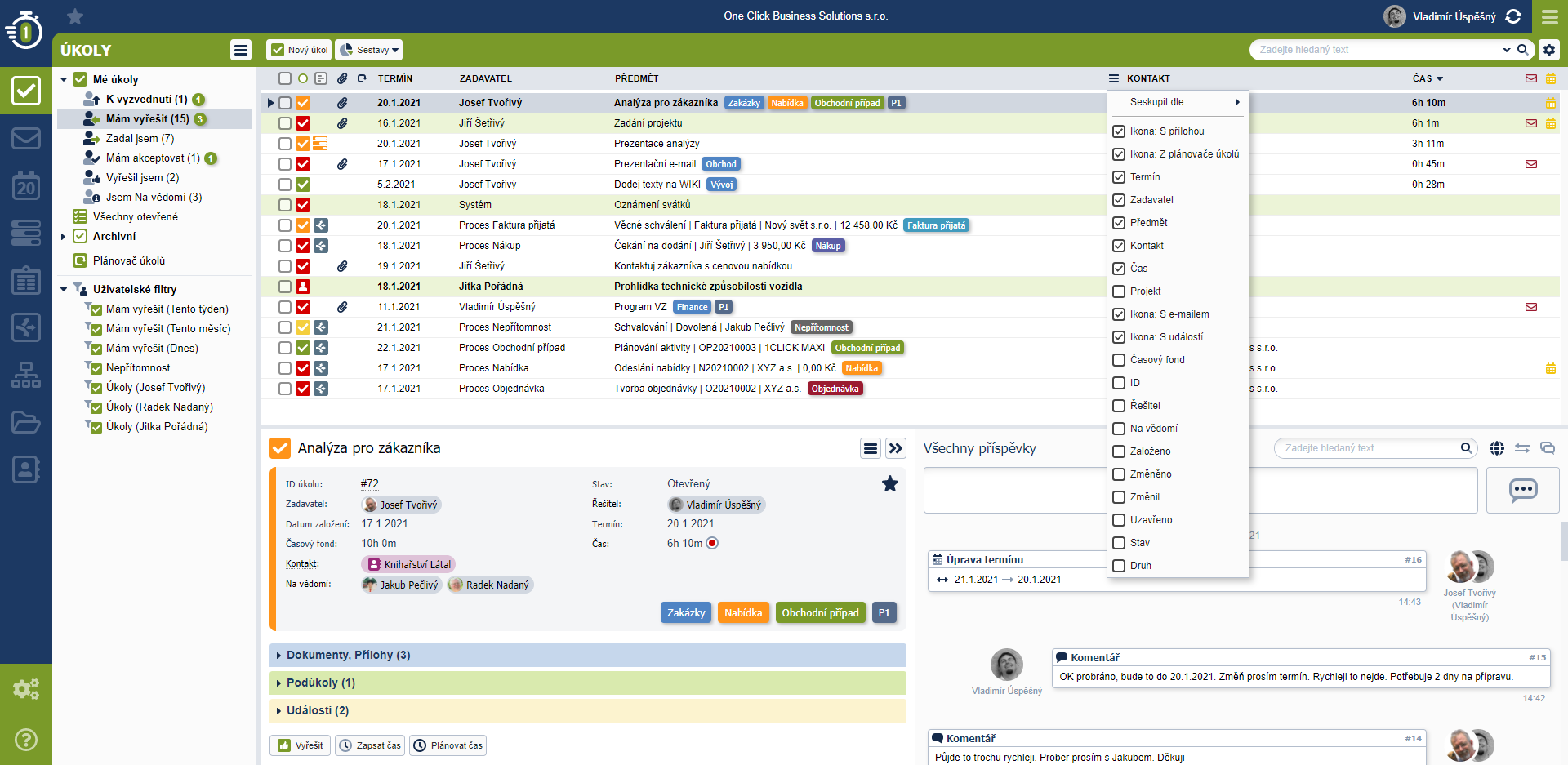
Ukázka uživatelsky definovaného (nastaveného) Panelu Seznam:
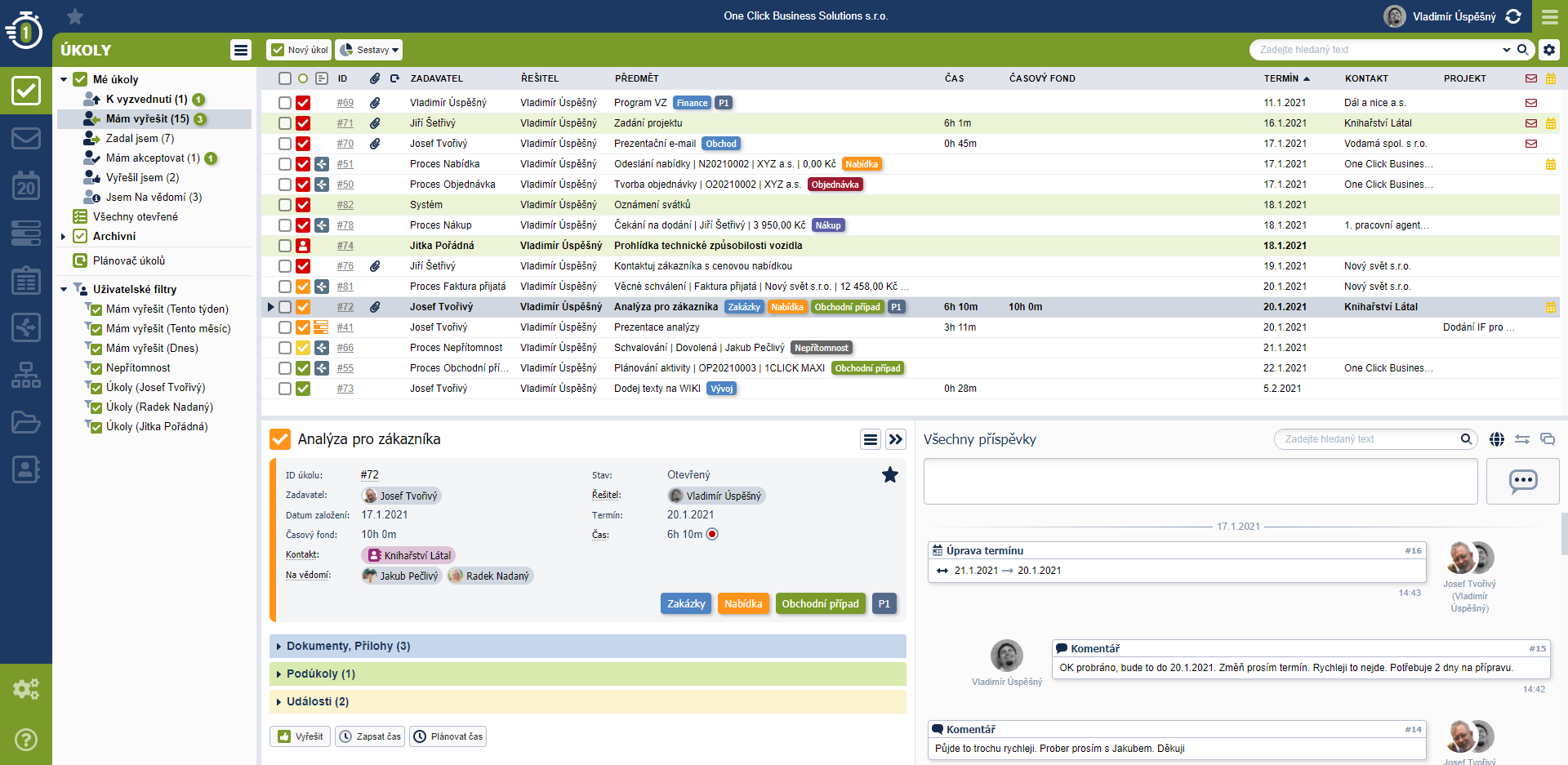
¶ Pořadí a šířka sloupců
Pořadí sloupců můžete upravit podržením a přetažením názvu sloupce na požadované místo.
Šířku sloupců můžete upravit podržením a natažením přechodu mezi názvy sloupců.
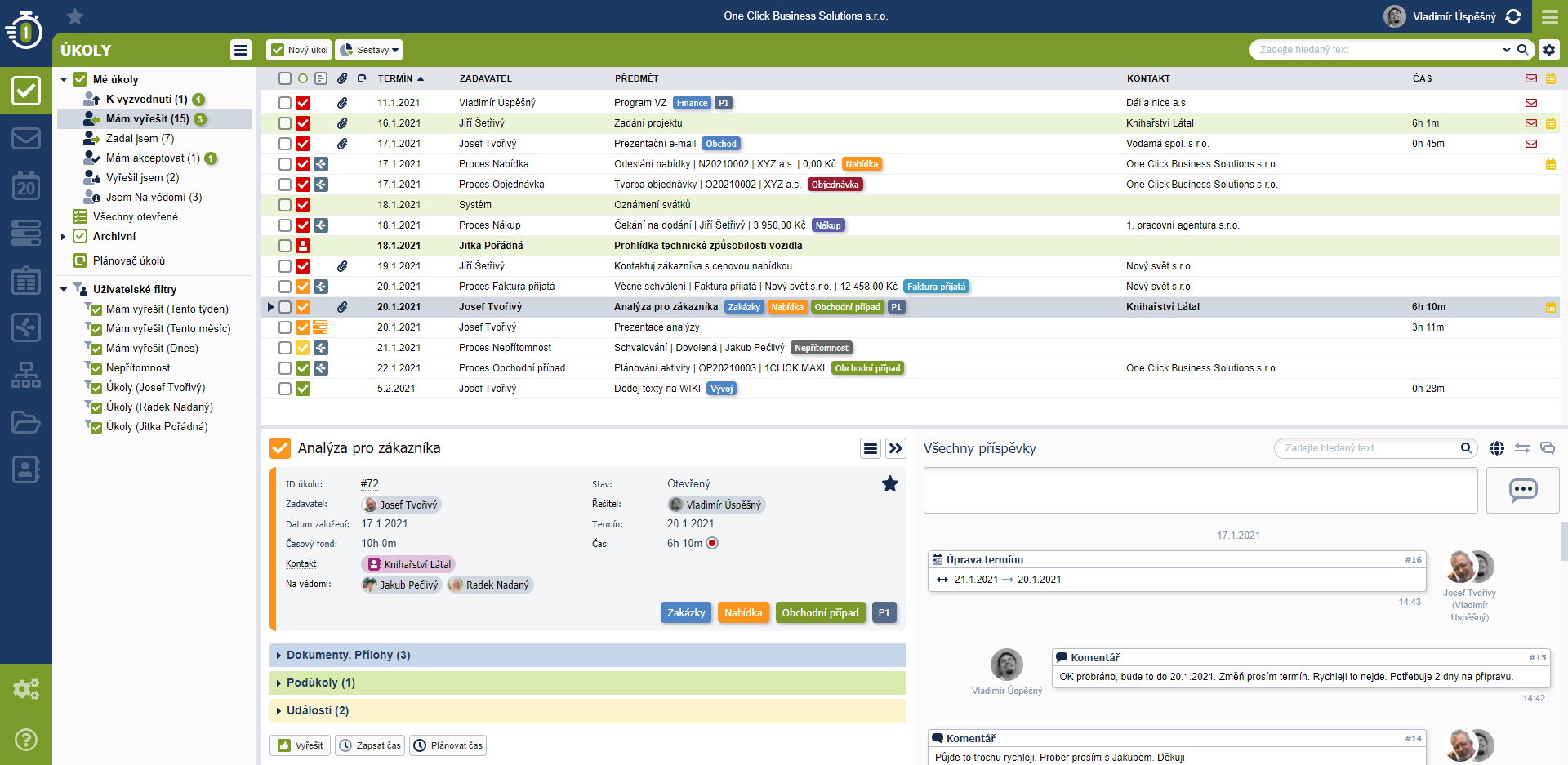
¶ Třídění položek
SEZNAM / název sloupce /
Třídění je zajištěno v plném rozsahu všech zobrazených sloupců. Třídění dle vybraného sloupce provedete kliknutím na název sloupce. Třídit lze sestupně i vzestupně.
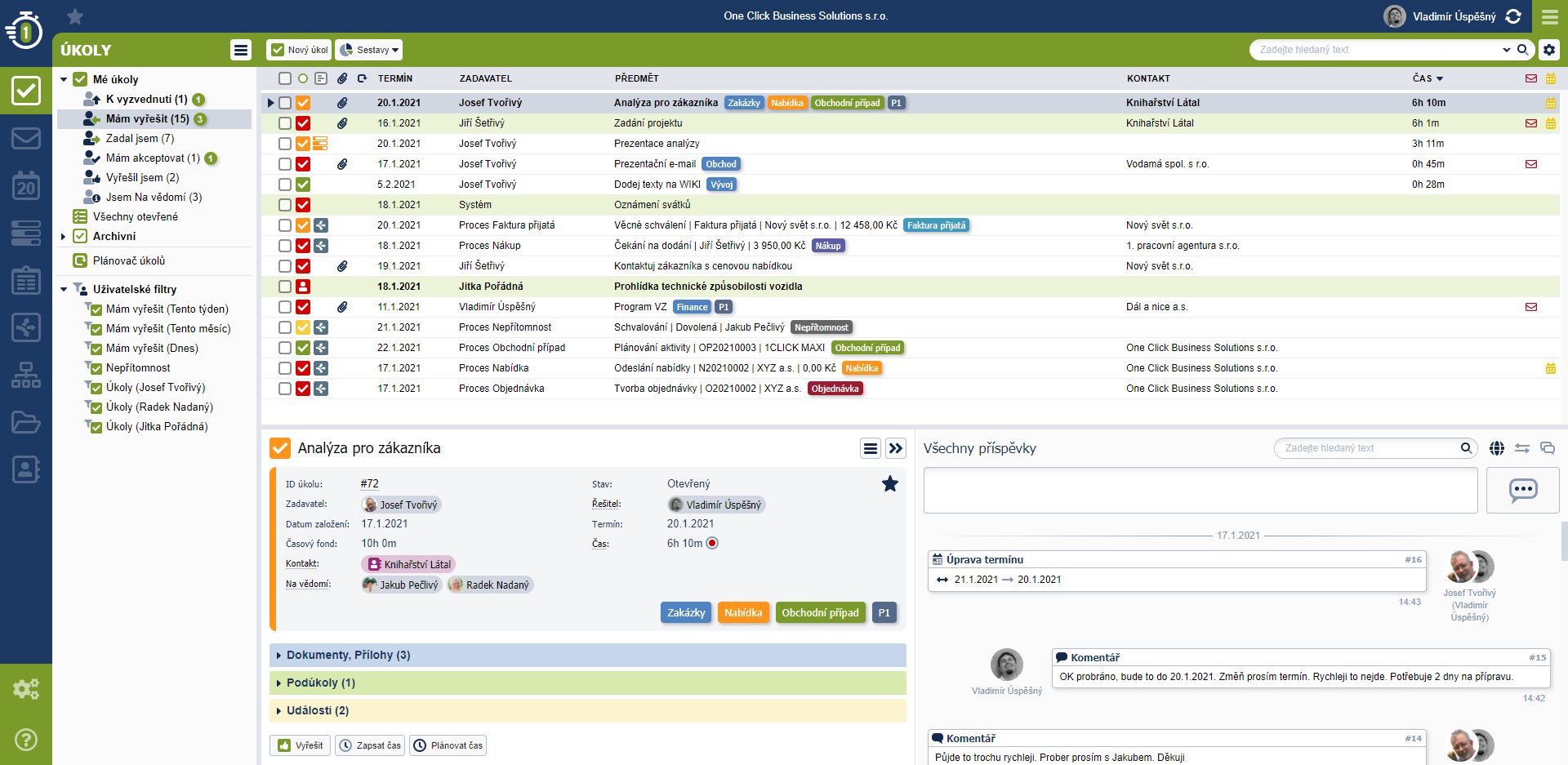
¶ Seskupování položek
SEZNAM / název sloupce /
Menu sloupce / Seskupit dle / Volba parametru pro seskupení
Seskupování dle položek je dostupné v
Modulu Úkoly,
Modulu E-maily,
Modulu Projekty a
Modulu Procesy
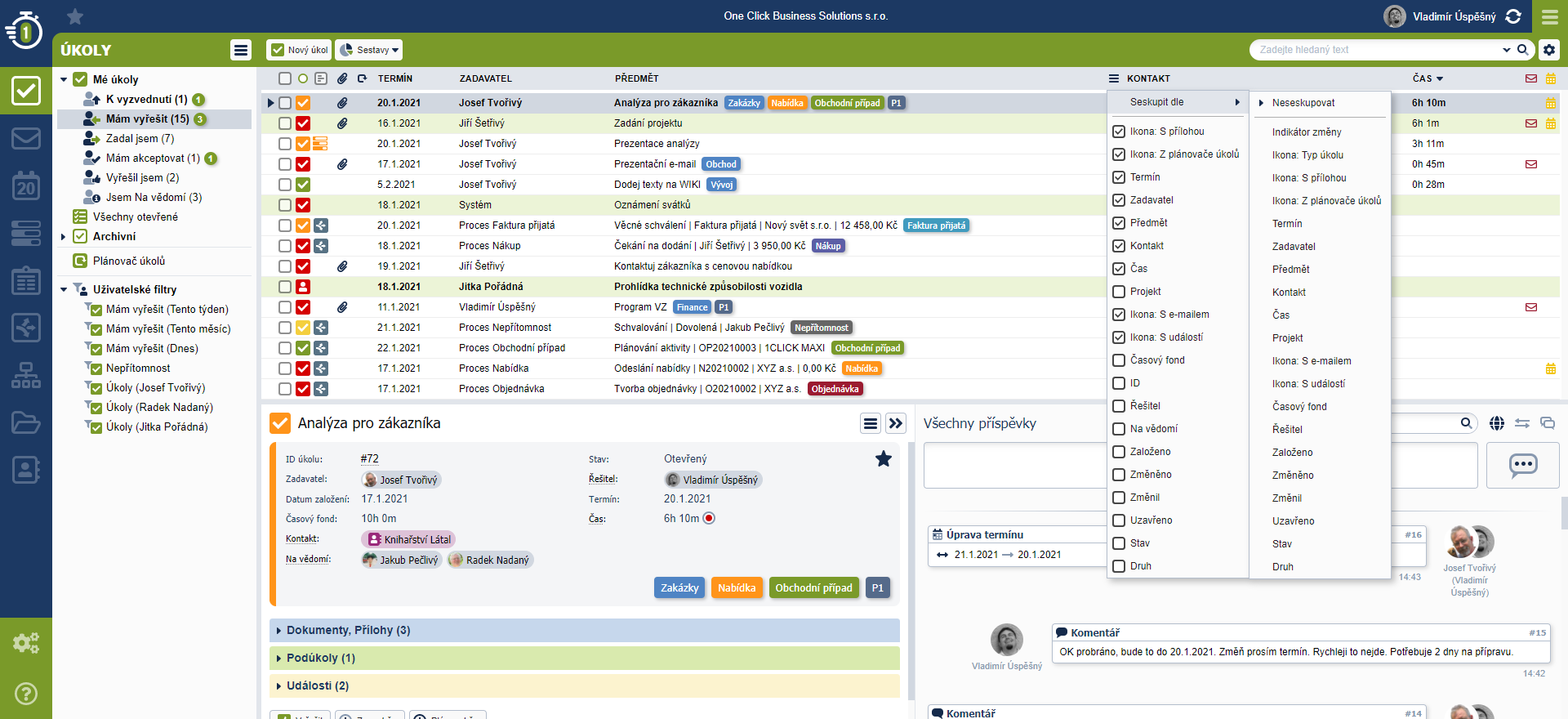
Ukázka Panelu Seznam po aktivaci seskupení dle zadavatele:
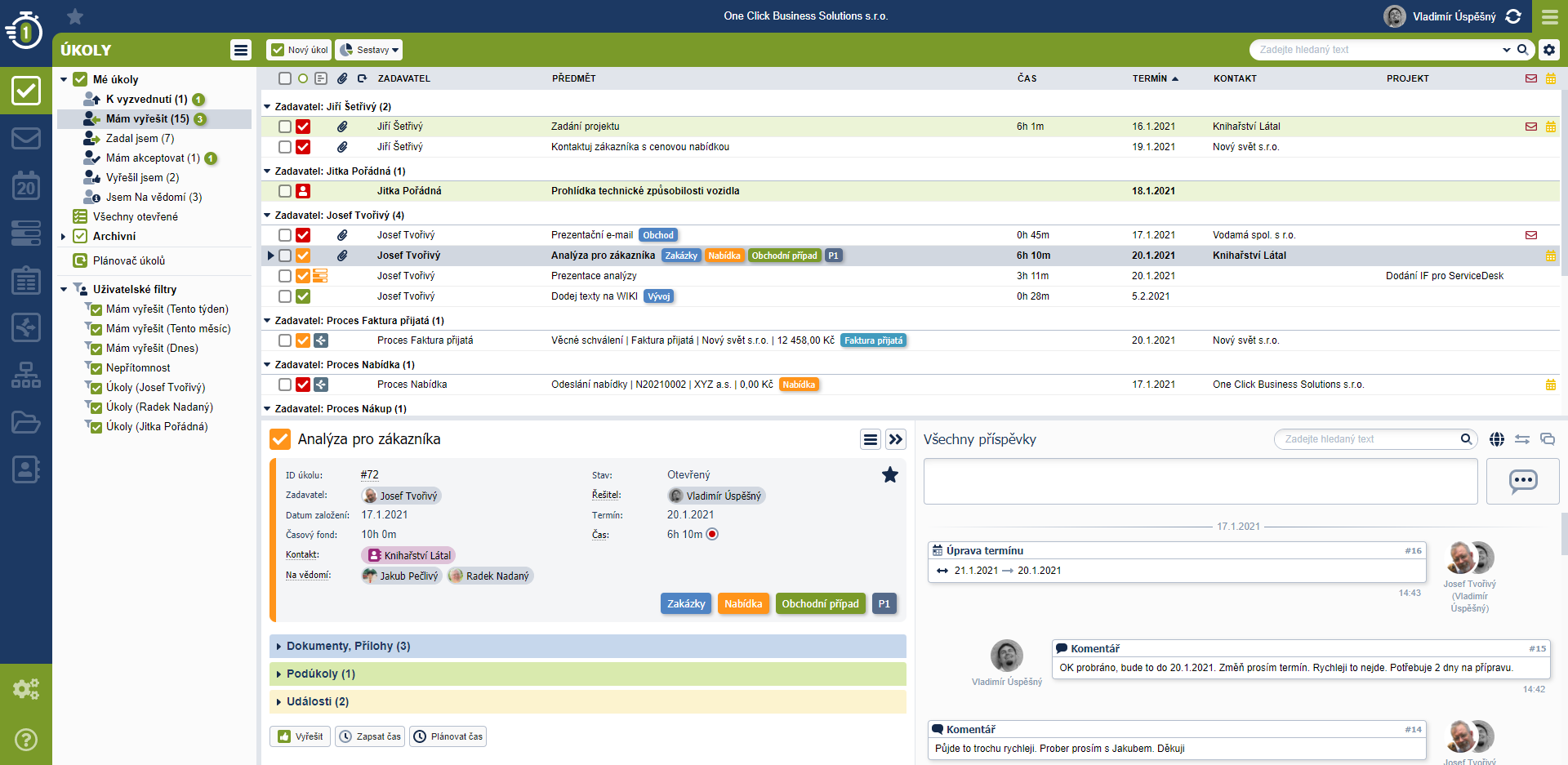
¶ Resetování nastavení zobrazené složky
SEZNAM /
Nastavení /
Panel Seznam /
Resetovat nastavení zobrazené složky
Resetuje nastavené uživatelské zobrazení aktuálně zobrazeného Panelu Seznam do systémového nastavení.
¶ Resetování nastavení všech složek modulu
SEZNAM /
Nastavení /
Panel Seznam /
Resetovat nastavení všech složek modulu
Resetuje nastavené uživatelské zobrazení Panelů Seznam na úrovni celého modulu do systémového nastavení.
¶ Bloková prezentace
Využívá se zejména v pohledech vztažených k nastavování systému. Seznamy mají pevnou strukturu a logiku řazení položek. Položky jsou prezentovány dle systémem definované hierarchie bez možnosti uživatelské modifikace.
¶ Panel Přehled
Zákadní panel systému 1CLICK sloužící pro práci s objektem a zobrazování vybraných položek prezentovaného objektu a jejich hodnot.
¶ Prezentace pro objekt
¶ Prezentace pro nastavení
¶ Panel Příspěvky
Zákadní panel systému 1CLICK sloužící pro časově uspořádaný seznam akcí spojených s objektem včetně komunikace mezi uživateli.
¶ Přidání komentáře
Vyplňte pole pro komentář a stiskněte
tlačítko pro přidání komentáře.
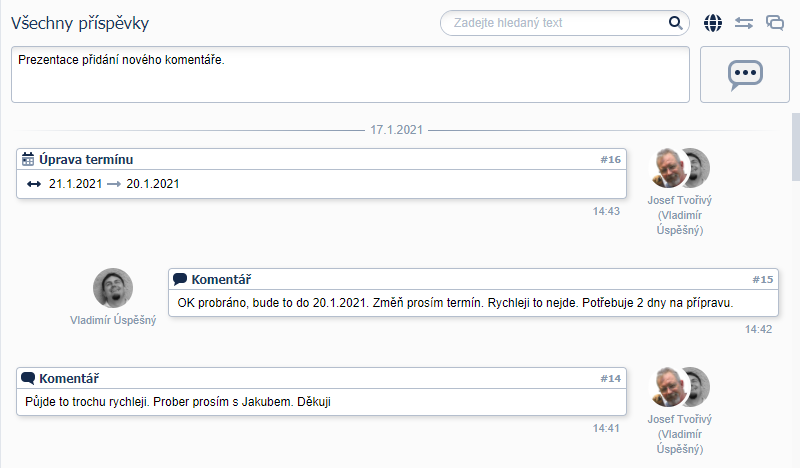
TIP: Pokud chcete reagovat na již přidaný komentář v příspěvcích daného objektu, klikněte dvakrát na číslo komentáře (např. #15) na který chcete reagovat. Do vámi tvořeného komentáře se na místo kurzoru přidá odkaz s přímým proklikem.
¶ Zobrazení všech příspěvků
PŘÍSPĚVKY /
Všechny příspěvky
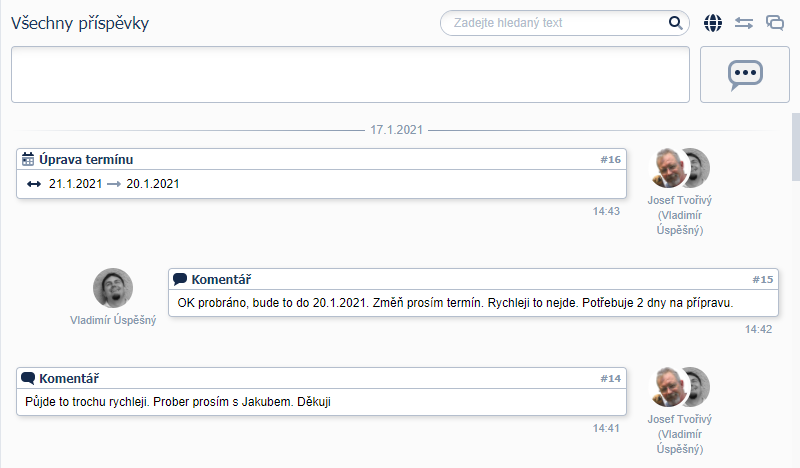
¶ Zobrazení systémových změn
PŘÍSPĚVKY /
Systémové změny
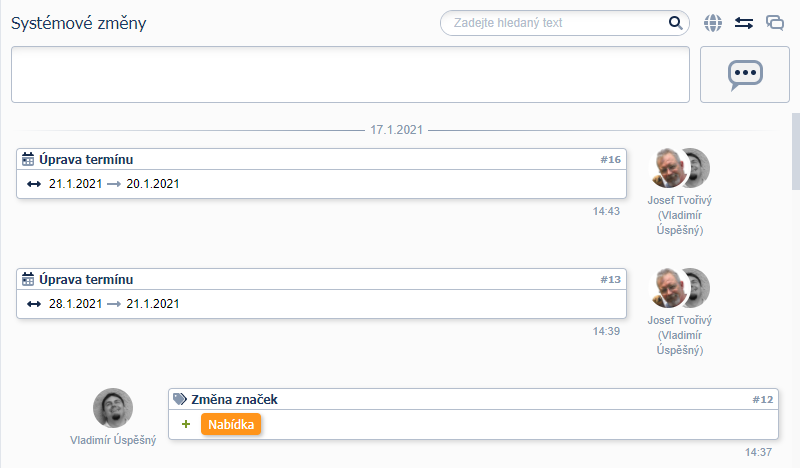
¶ Zobrazení komentářů
PŘÍSPĚVKY /
Komentáře
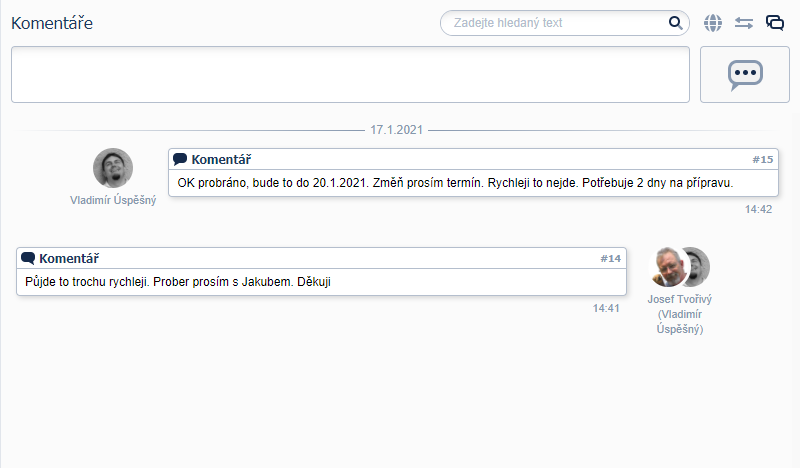
¶ Detailové karty
Detailová karta objektu slouží pro zobrazení maximálního dostupného množství dat a informací propojených s daným objektem. Je koncipována jako sled záložek zastupujících zobrazení různých problematik. Přesný popis obsahu detailových karet naleznete v sekci Základní moduly na stránce konkrétního modulu pod položkou Detail.
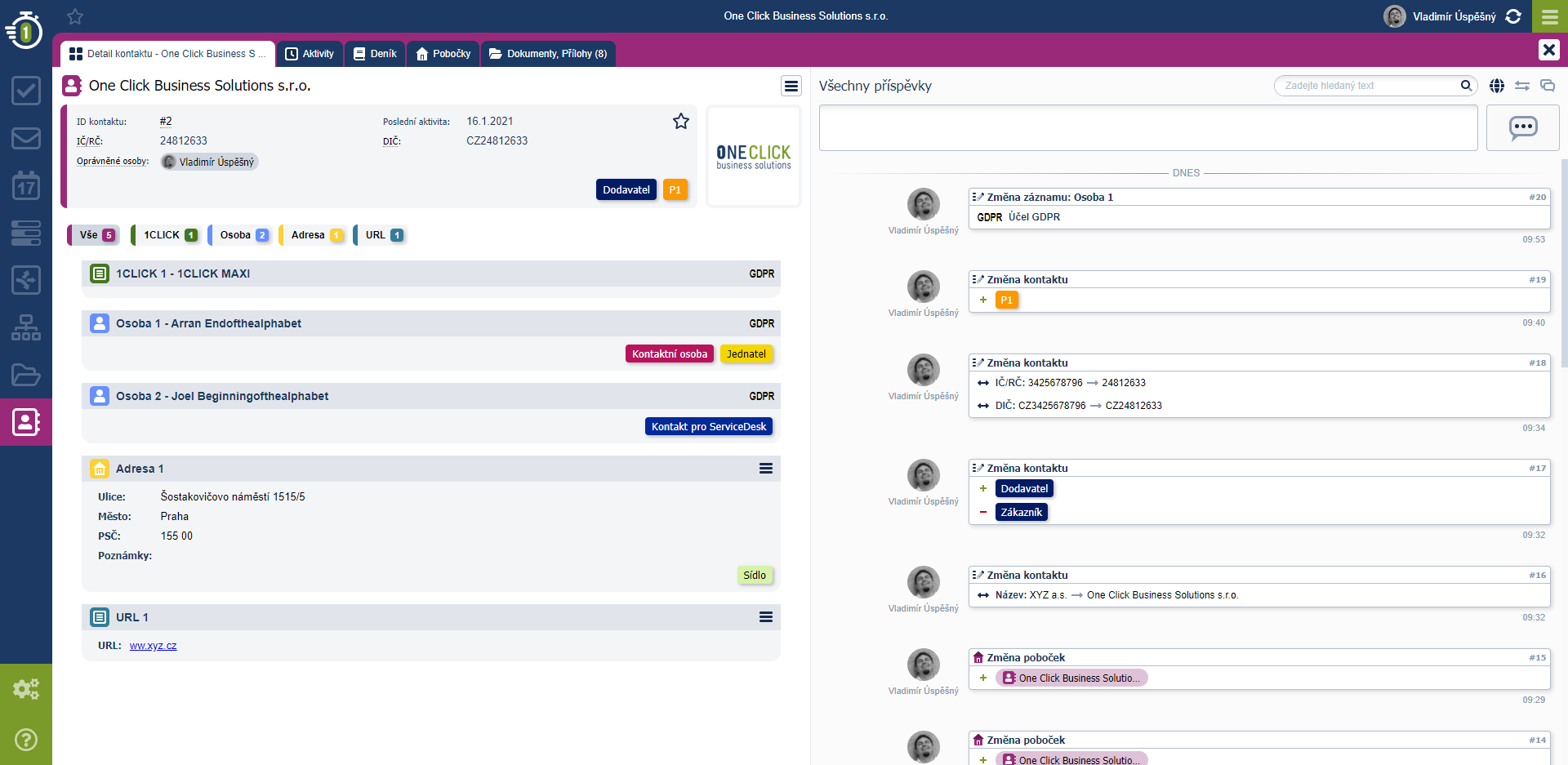
¶ Záložka Deník
Záložka Deník je dostupná v základních modulech: Modul Projekty,
Modul Kontakty a v doplňkových modulech:
Modul Produkty,
Modul Personalistika a
Modul Sklady.
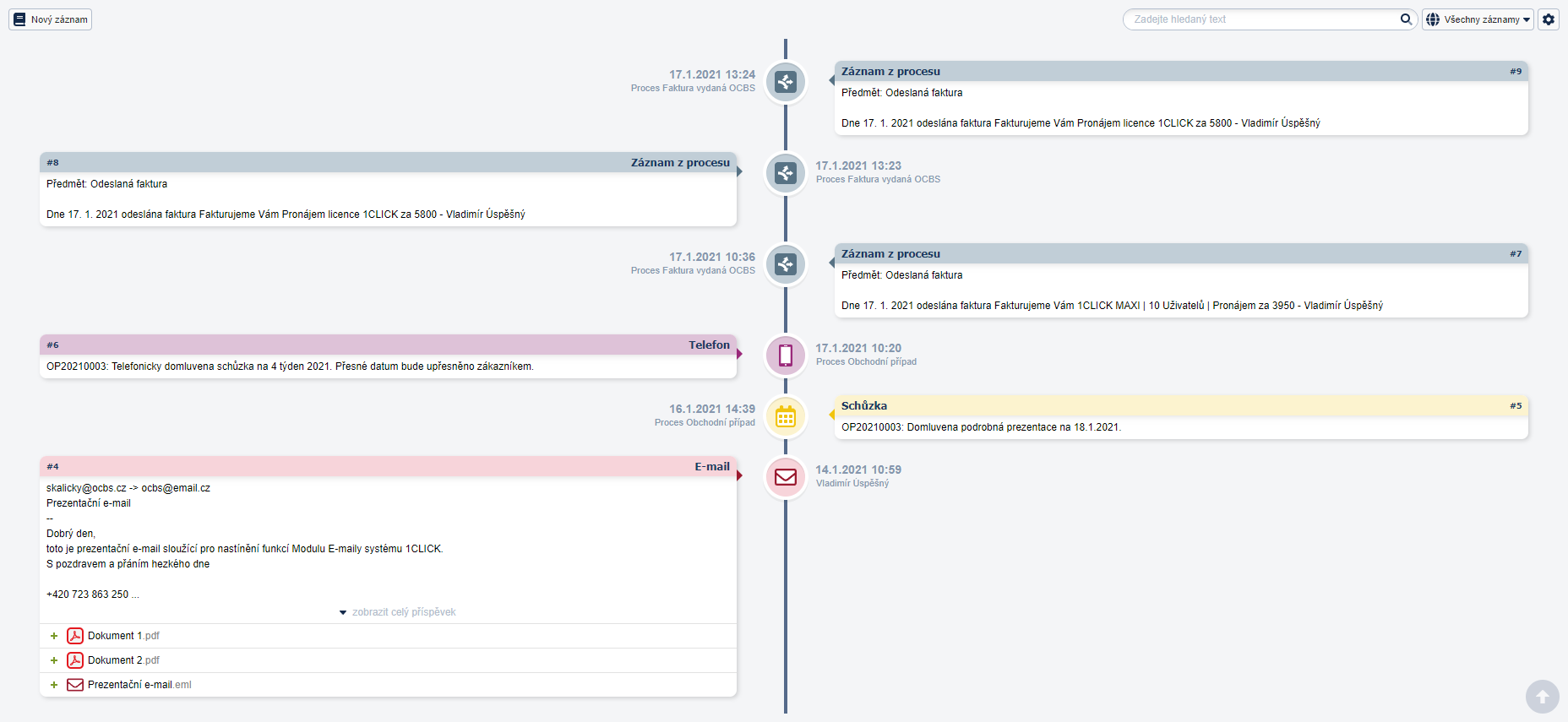
¶ Přidání nového záznamu do deníku
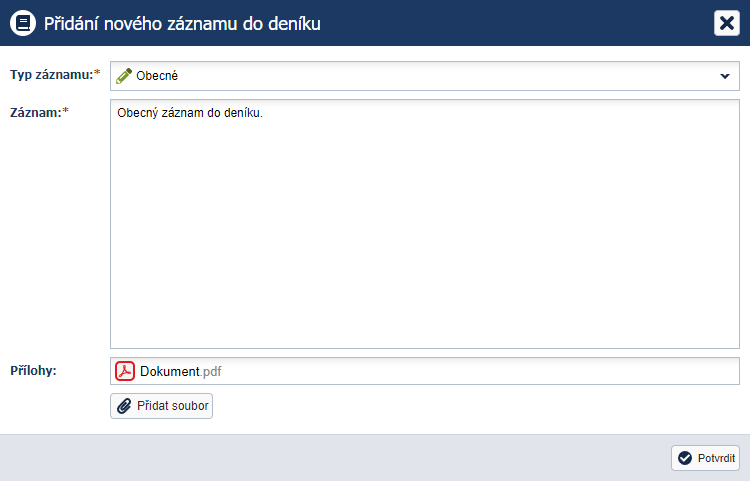
¶ Panel 1CLICK
Panel 1CLICK je navržen jako globální komponenta umožňující vyhledávání nad celým systémem 1CLICK, definici a využití rychlých činností a prezentaci sledu nedávno otevřených detailových karet.
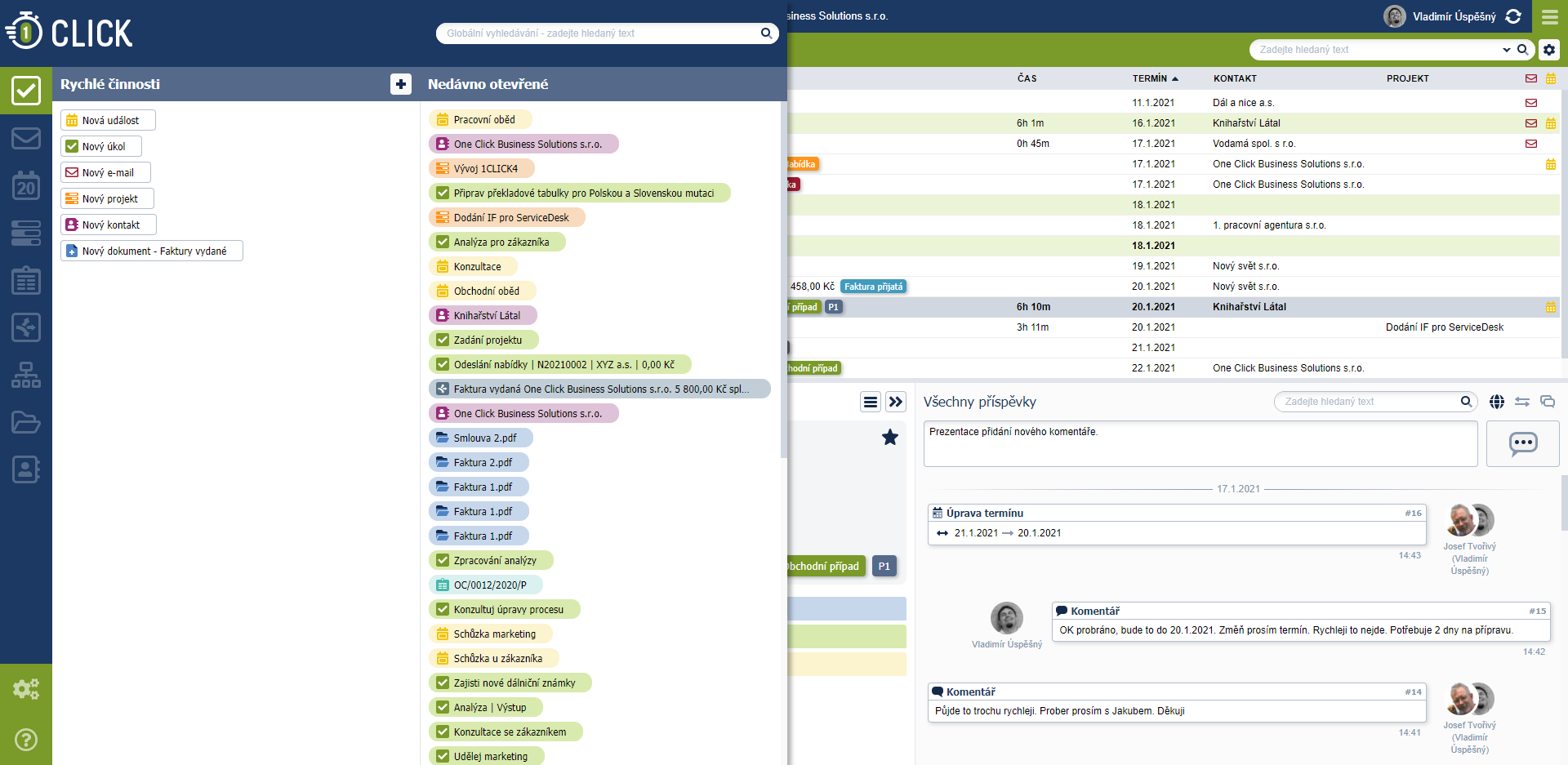
¶ Globální vyhledání
Slouží k vyhledevání nad celým systémem 1CLICK. Výstupem je strukturovaný seznam nalezených položek. Každá nalezená položka obsahuje základní informace a je opatřena možností
rychlého přístupu na Detailovou kartu objektu, nebo související část systému 1CLICK.
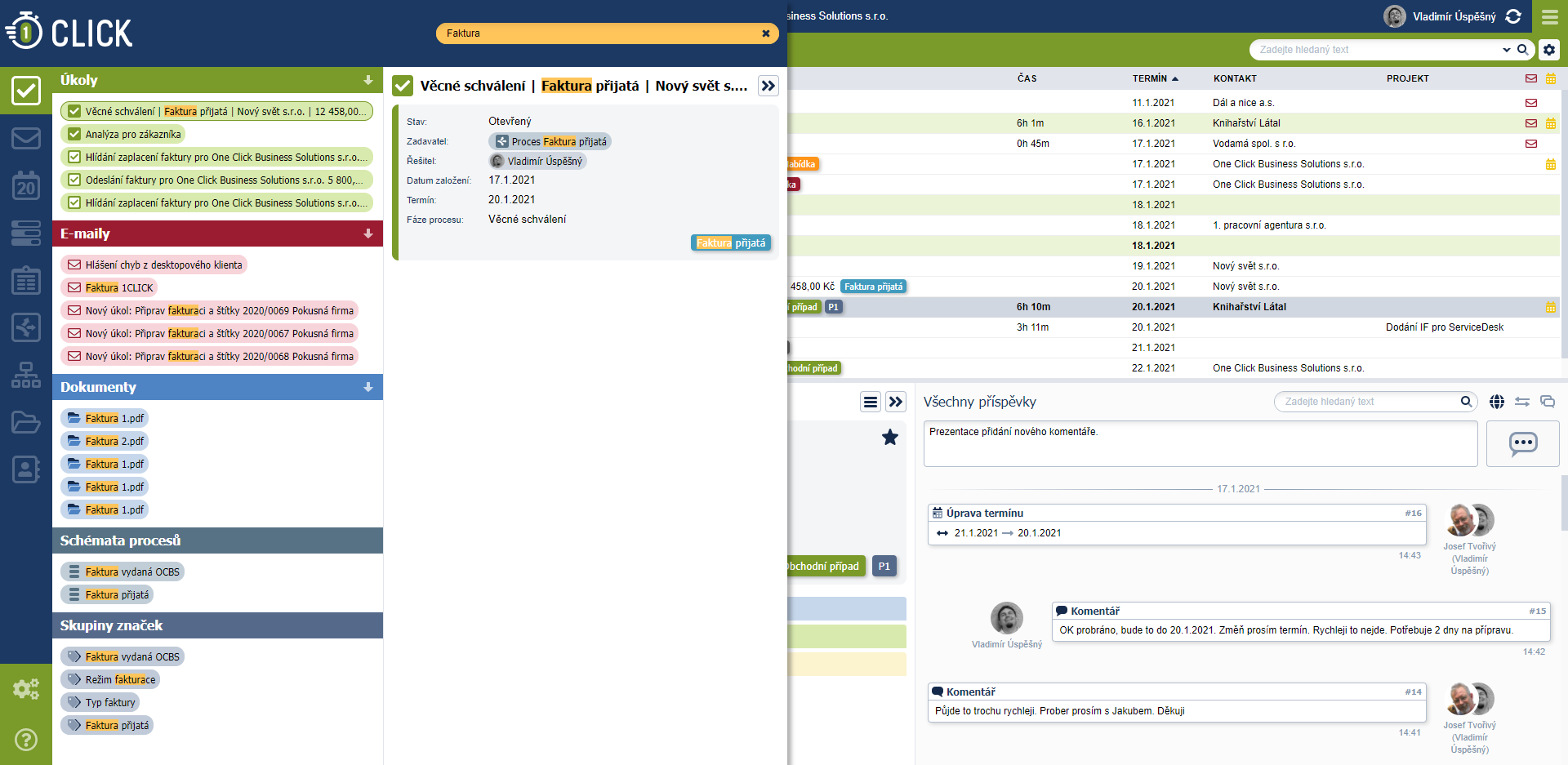
¶ Rychlé činnosti
Slouží pro usnadnění a zrychlení práce se systémem 1CLICK. Uživateli je umožněna samostatná konfigurace položek rychlých činností z předem definovaného seznamu. Seznam je dynamicky doplňován společně s konfigurací systému 1CLICK v jeho různých částech. Seznam rychlých činností zahrnuje možnost přímého zakládání nových objektů, startování procesů instalovaných procesních schémat, přímé nahrávání souborů do složek DMS a jiné.
¶ Výběr rychlých činností
/ Rychlé činnosti /
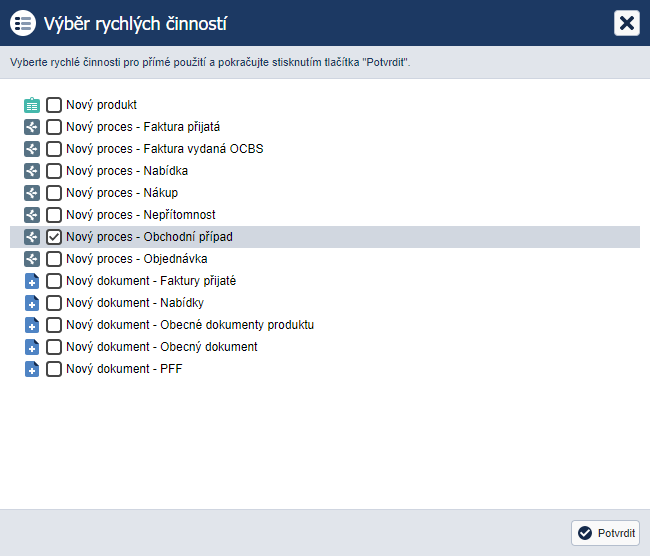
¶ Objekty
Objektem je v systému 1CLICK rozumněna jakákoliv autonomní část systému evidovaná v rámci jednotlivých problematik (Modulů nebo samotného systému). Objektem může být např. Úkol,
E-mail,
Událost,
Projekt,
Produkt,
Osoba,
Proces,
Dokument,
Kontakt,
Uživatel a jiné.
¶ Značky
Značky jsou jedním ze základních nástrojů pro zajištění orientace v systému 1CLICK. Prostřednictvím značek lze seskupovat jednotlivé problematiky, pohodlně vyhledávat, nebo je využívat jako grafická návěstí prezentovaná textem a barvou. Pro lepší orientaci jsou Značky v systému 1CLICK tvořeny a zařazovány do Palet značek. Nastavení značek naleznete v sekci Nastavení | Palety značek.
¶ Štítky
Štítky slouží k intuitivnímu grafickému znázornění objektů a jejich stavů. Umožňují rychlý přístup na Detailové karty objektů. Reprezentují daný objekt v rámci jeho přiřazení.
¶ Systémové štítky
Speciální druh štítku reprezentující systémové části systému 1CLICK.
| Objekt | Štítek |
|---|---|
| Systém |  |
| Automatická zpracování | E-maily |  |
| Automatická zpracování | Datové schránky |  |
| Modul Produkty |  |
| Modul Personalistika |  |
| Modul Sklady | 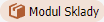 |
¶ Štítek Uživatel
| Objekt | Stav | Štítek |
|---|---|---|
| Uživatel | Aktivní |  |
| Uživatel | Externí |  |
| Uživatel | Pasivní |  |
| Uživatel | Neaktivní | 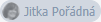 |
¶ Štítek Úkol
| Objekt | Stav | Štítek |
|---|---|---|
| Úkol | Aktivní |  |
| Úkol | Odložený |  |
| Úkol | Archivní |  |
| Úkol | Zrušený |  |
¶ Štítek E-mail
| Objekt | Stav | Štítek |
|---|---|---|
 |
¶ Štítek Událost
| Objekt | Stav | Štítek |
|---|---|---|
| Událost |  |
¶ Štítek Projekt
| Objekt | Stav | Štítek |
|---|---|---|
| Projekt | Aktivní |  |
| Projekt | Archivní |  |
¶ Štítek Proces
| Objekt | Stav | Štítek |
|---|---|---|
| Proces | Aktivní |  |
| Proces | Archivní |  |
| Proces | Zrušený |  |
¶ Štítek Dokument
| Objekt | Stav | Štítek |
|---|---|---|
| Dokument |  |
¶ Štítek Kontakt
| Objekt | Stav | Štítek |
|---|---|---|
| Kontakt | Aktivní |  |
| Kontakt | Odstraněný |  |
¶ Štítek Produkt
Přístupné pouze v případě nainstalovaného
Modulu Produkty
| Objekt | Stav | Štítek |
|---|---|---|
| Produkt | Aktivní |  |
| Produkt | Odstraněný |  |
¶ Štítek Osoba
Přístupné pouze v případě nainstalovaného
Modulu Personalistika
| Objekt | Stav | Štítek |
|---|---|---|
| Osoba | Aktivní |  |
| Osoba | Odstraněná |  |
¶ Štítek Skladová položka
Přístupné pouze v případě nainstalovaného
Modulu Sklady
| Objekt | Stav | Štítek |
|---|---|---|
| Skladová položka | Aktivní |  |
| Skladová položka | Odstraněná |  |
¶ Filtry
¶ Uživatelské filtry
Uživatelské filtry rozšiřují univerzálnost systému 1CLICK. Umožňují uživatelské definování, ukládání a rychlé použití vlastních filtrů nad objekty daného modulu. Uložené uživatelské filtry jsou prezentovány formou položek v Stromu modulů v sekci Uživatelské filtry.
Uživatelské filtry jsou přístupné proModul Úkoly,
Modul Procesy a
Modul Kontakty.
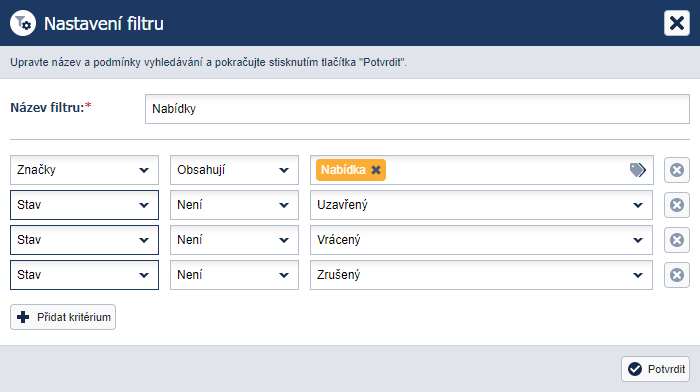
¶ Podrobné vyhledávání
Podrobné vyhledávání umožňuje uživatelské definování a rychlé použití podrobných filtrů nad objekty daného modulu. Rozšiřuje a doplňuje základní možnosti vyhledávání.
Podrobné vyhledávání je přístupné proModul Úkoly,
Modul Procesy a
Modul Kontakty.
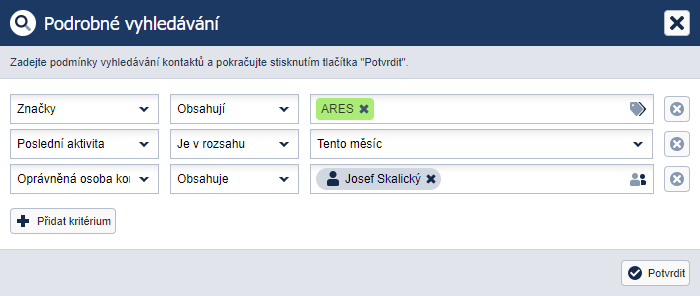
¶ Definování filtrů
Definování uživatelských filtrů je zajištěno formou vytváření logických kombinací prostřednictvím kritérií daného filtru.
¶ Základní pravidla
- Definované uživatelské filtry se řadí do Stromu modulů dle pořadí jejich vytvoření sestupně.
- Každé kritérium je reprezentováno třemi základními parametry a to Položkou pro prohledávání, Operátorem a Hodnotou.
- Při použití více kritérií jsou výsledkem vyhledávání objekty, u kterých platí všechna zadaná kritéria ZÁROVEŇ.
¶ Položky pro prohledávání
Volba položky pro prohledávání se provádí výběrem předdefinovaných položek z roletky. Pro každý modul naleznete v roletce výčet pevně stanovených položek odpovídající možnostem daného modulu. Pro Modul Procesy je roletka dynamicky doplňována o další položky konfigurované v daném procesu.
¶ Operátory
Volba operátoru se provádí výběrem předdefinovaných operátorů z roletky. Pro každý typ položky pro prohledávání naleznete v roletce výčet pevně stanovených operátorů odpovídající možnostem daného typu položky.
¶ Čas
Odpracovaný čas, Odhadovaný čas, Časový fond a jiné.
| Typ položky | Operátor | Popis |
|---|---|---|
| Čas | Je | Nalezne všechny objekty daného modulu obsahující ve zvolené položce konkrétní zadaný čas. |
| Čas | Je alespoň | Nalezne všechny objekty daného modulu obsahující ve zvolené položce čas nastaveného rozsahu. Rozsah je zde reprezentován konkrétním zadaným časem a časy většími. |
| Čas | Je nejvýše | Nalezne všechny objekty daného modulu obsahující ve zvolené položce čas nastaveného rozsahu. Rozsah je zde reprezentován konkrétním zadaným časem a časy menšími. |
| Čas | Není | Nalezne všechny objekty daného modulu, které nemají v dané položce zadaný čas. |
¶ Číslo, Částka
Číslo úkolu, Číslo procesu a jiné.
| Typ položky | Operátor | Popis |
|---|---|---|
| Číslo, Částka | Je | Nalezne všechny objekty daného modulu obsahující ve zvolené položce konkrétní zadané číslo. |
| Číslo, Částka | Je alespoň | Nalezne všechny objekty daného modulu obsahující ve zvolené položce číslo nastaveného rozsahu. Rozsah je zde reprezentován konkrétním zadaným číslem a čísly většími. |
| Číslo, Částka | Je nejvýše | Nalezne všechny objekty daného modulu obsahující ve zvolené položce číslo nastaveného rozsahu. Rozsah je zde reprezentován konkrétním zadaným číslem a čísly menšími. |
| Číslo, Částka | Není | Nalezne všechny objekty daného modulu, které nemají v dané položce zadané číslo. |
| Číslo, Částka | Je prázdné | Nalezne všechny objekty daného modulu, které nemají v dané položce zadanou hodnotu. |
| Číslo, Částka | Není prázdné | Nalezne všechny objekty daného modulu, které mají v dané položce zadanou hodnotu. |
¶ Datum
Termín, Datum založení, Datum vyřešení, Datum spuštění, Datum ukončení, Poslední aktivita a jiné.
| Typ položky | Operátor | Popis |
|---|---|---|
| Datum | Je | Nalezne všechny objekty daného modulu obsahující ve zvolené položce konkrétní zadané datum. |
| Datum | Je v rozsahu | Nalezne všechny objekty daného modulu obsahující ve zvolené položce datum nastaveného rozsahu. Rozsah je zde reprezentován volbou dynamicky se měnícího parametru v závislosti k reálnému datumu (Dny, Týdny, Měsíce, Roky). |
| Datum | Je od (k dnešku) | Nalezne všechny objekty daného modulu obsahující ve zvolené položce datum nastaveného rozsahu. Rozsah je zde reprezentován volbou počtu dní ve vztahu k reálnému datumu. Dochází tak k dynamické změně ve vztahu k reálnému datumu. Pro nastavení rozsahu do historie použijte znaménko mínus zapsané před požadovaný počet dní. |
| Datum | Je do (k dnešku) | Nalezne všechny objekty daného modulu obsahující ve zvolené položce datum nastaveného rozsahu. Rozsah je zde reprezentován volbou počtu dní ve vztahu k reálnému datumu. Dochází tak k dynamické změně ve vztahu k reálnému datumu. Pro nastavení rozsahu do historie použijte znaménko mínus zapsané před požadovaný počet dní. |
| Datum | Je od | Nalezne všechny objekty daného modulu obsahující ve zvolené položce datum nastaveného rozsahu. Rozsah je zde reprezentován konkrétním zadaným datumem a všemi dny do budoucnosti. |
| Datum | Je do | Nalezne všechny objekty daného modulu obsahující ve zvolené položce datum nastaveného rozsahu. Rozsah je zde reprezentován konkrétním zadaným datumem a všemi dny do minulosti. |
| Datum | Není vyplněné | Nalezne všechny objekty daného modulu neobsahující ve zvolené položce hodnotu datumu. |
| Datum | Je vyplněné | Nalezne všechny objekty daného modulu obsahující ve zvolené položce hodnotu datumu. |
¶ Objekt
Projekt, Kontakt a jiné.
| Typ položky | Operátor | Popis |
|---|---|---|
| Objekt | Je | Nalezne všechny objekty daného modulu obsahující ve zvolené položce konkrétní zadaný objekt. |
| Objekt | Není | Nalezne všechny objekty daného modulu neobsahující ve zvolené položce konkrétní zadaný objekt. |
| Objekt | Není zadaný | Nalezne všechny objekty daného modulu, které nemají v dané položce zadaný objekt. |
| Objekt | Je zadaný | Nalezne všechny objekty daného modulu, které mají v dané položce zadaný objekt. |
¶ Speciální
Stav a jiné.
| Typ položky | Operátor | Popis |
|---|---|---|
| Speciální | Je | Nalezne všechny objekty daného modulu obsahující konkrétní zvolenou hodnotu. |
| Speciální | Není | Nalezne všechny objekty daného modulu neobsahující konkrétní zvolenou hodnotu. |
¶ Text
Předmět, Název, Fáze a jiné.
| Typ položky | Operátor | Popis |
|---|---|---|
| Text | Obsahuje | Nalezne všechny objekty daného modulu obsahující výskyt zadané slova nebo fráze. |
| Text | Neobsahuje | Nalezne všechny objekty daného modulu neobsahující výskyt zadané slova nebo fráze. |
| Text | Je | Nalezne všechny objekty daného modulu obsahující pouze zadané slovo nebo frázi. |
| Text | Není | Nalezne všechny objekty daného modulu neobsahující pouze zadané slovo nebo frázi. |
| Text | Je prázdné | Nalezne všechny objekty daného modulu, které nemají v dané položce zadanou hodnotu. |
| Text | Není prázdné | Nalezne všechny objekty daného modulu, které mají v dané položce zadanou hodnotu. |
¶ Uživatel
Zadavatel, Řešitel, Na Vědomí, Oprávněná osoba, Vlastník a jiné.
| Typ položky | Operátor | Popis |
|---|---|---|
| Uživatel | Je | Nalezne všechny objekty daného modulu obsahující zadaného uživatele nebo kombinace zadaných uživatelů. |
| Uživatel | Není | Nalezne všechny objekty daného modulu neobsahující zadaného uživatele nebo kombinace zadaných uživatelů. |
| Uživatel | Je zadaný | Nalezne všechny objekty daného modulu, které mají v dané položce zadaného alespoň jednoho uživatele. |
| Uživatel | Není zadaný | Nalezne všechny objekty daného modulu, které nemají v dané položce zadaného uživatele. |
¶ Značka
| Typ položky | Operátor | Popis |
|---|---|---|
| Značka | Obsahují | Nalezne všechny objekty daného modulu obsahující zadanou značku nebo kombinace zadaných značek. |
| Značka | Neobsahují | Nalezne všechny objekty daného modulu neobsahující zadanou značku nebo kombinace zadaných značek. |
¶ Hodnoty
Zadání hodnoty se provádí výběrem předdefinovaných hodnot z roletky nebo ručním zápisem hledaného výrazu. Charakter možností zadání hodnot je závislý na typu položky pro prohledávání a zvoleném operátoru.
| Typ položky | Operátor | Charakter výběru hodnot | Poznámka |
|---|---|---|---|
| Čas | Vše | Ruční vstup pro zadání časové hodnoty | Formát např.: 4h44m |
| Číslo, Částka | Je, Je alespoň, Je nejvíše, Není | Ruční vstup pro zadání číselné hodnoty | Možnost zadání i záporných hodnot. Desetiná místa oddělujte čárkou |
| Číslo, Částka | Je prázdné, Není prázdné | Bez zadání hodnoty | |
| Datum | Je, Je od, Je do | Výběr datumové hodnoty z kalendáře | |
| Datum | Je v rozsahu | Výběrová roletka s dostupnými časovými úseky | |
| Datum | Je od (k dnešku), Je do (k dnešku) | Ruční vstup pro zadání číselné hodnoty | |
| Datum | Není vyplněné, Je vyplněné | Bez zadání hodnoty | |
| Objekt | Je, Není | Výběrová roletka s dostupnými objekty | Možnost zadání více objektů |
| Objekt | Není zadaný, Je zadaný | Bez zadání hodnoty | |
| Speciální | Je, Není | Výběrová roletka s dostupnými hodnotami | |
| Text | Obshahuje, Neobsahuje, Je, Není | Ruční vstup pro zadání textového výrazu | |
| Text | Je prázdné, Není prázdné | Bez zadání hodnoty | |
| Uživatel | Je, Není | Výběrová roletka s dostupnými uživateli | Možnost zadání více uživatelů |
| Uživatel | Není zadaný, Je zadaný | Bez zadání hodnoty | |
| Značka | Vše | Výběrová roletka s dostupnými značkami | Možnost zadání více značek |
¶ Oblíbené záložky
Oblíbené záložky slouží pro přímou operativní práci s objekty napříč systémem 1CLICK. Zajišťují rychlý přístup na Detailové karty objektů a jsou prezentovány v Hlavní informační liště systému 1CLICK.
Maximální počet najednou zvolených oblíbených záložek je 11.
¶ Režimy panelu Oblíbené záložky
Panel Oblíbené záložky má 3 základní režimy.
¶ Operativní
Oblíbené záložky se zobrazí po najetí kurzoru na symbol hvězdičky v Hlavní informační liště.
¶ Aktivovaný
Po kliknutí na symbol hvězdičky v Hlavní informační liště se panel aktivuje a zůstane permanentně zobrazen.
¶ Deaktivovaný
Funkcionalita je omezená na zařízení s dostatečnou velikostí zobrazení. Na mobilních telefonech a tabletech s nižším rozlišením se panel Oblíbené záložky nebude zobrazovat.
¶ Přidání oblíbené záložky
Přejděte na přehled nebo Detailovou kartu vybraného objektu a zvolte symbol prázdné hvězdičky.
¶ Systémová oznámení
Systémová oznámení slouží jako informativní a varovný nástroj pro přímou komunikaci systému s uživatelem. Dělí se do 4 základních kategorií.
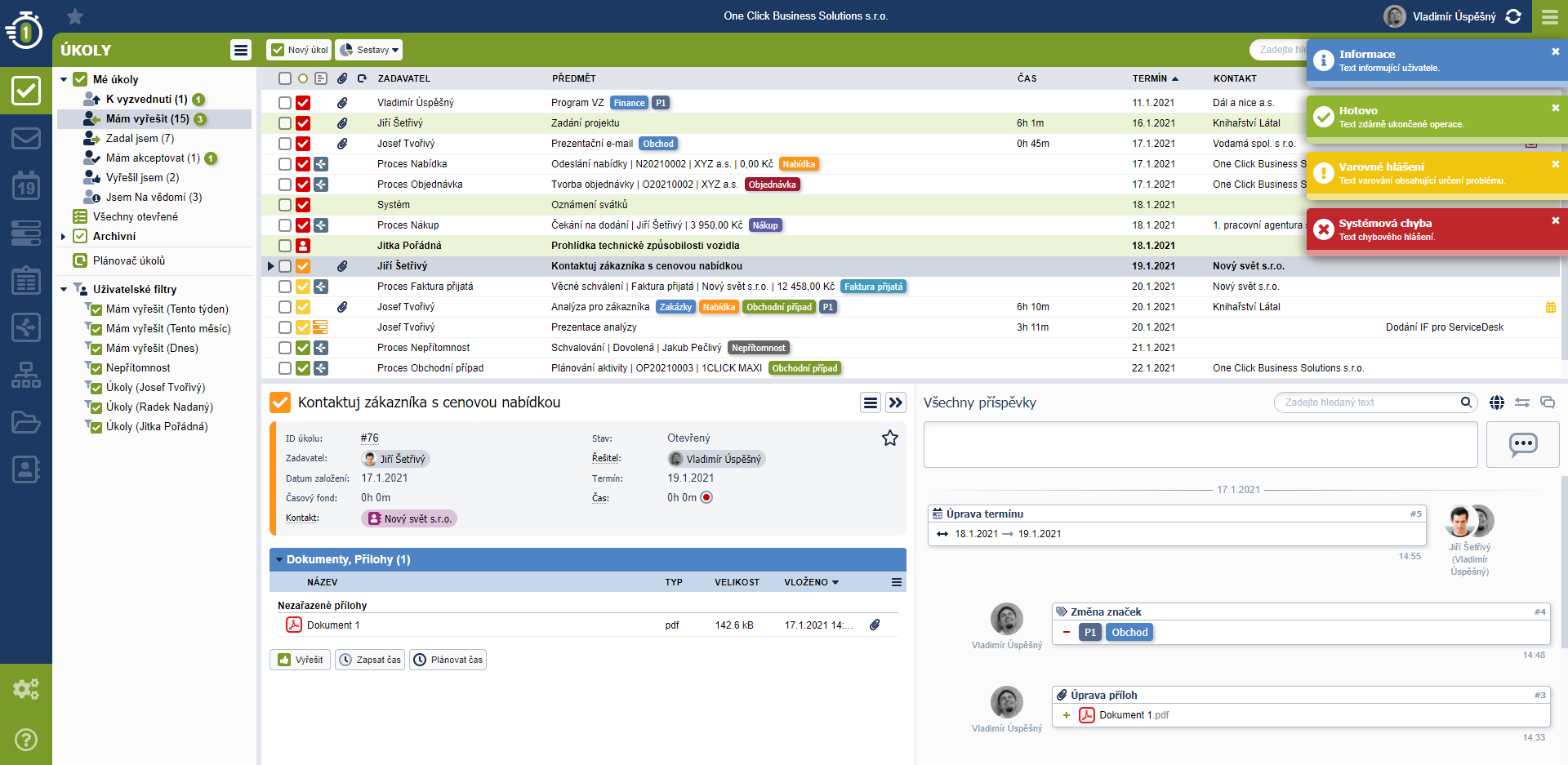
TIP: Po kliknutí na oznámení dojde k uzamknutí proti uzavření. Následně lze oznámení uzavřít pomocí kliknutí na křížek.
¶ Informativní oznámení
Zobrazuje se v případě, že je třeba uživateli sdělit informaci o stavu systému např. Přechod do režimu zastupování a jiné. Oznámení se automaticky uzavře po 8s.

¶ Oznámení o dokončení
Zobrazuje se v případě, že dojde ke zdárnému dokončení započaté systémové akce např. Import dat, Nastavení systému a jiné. Oznámení se automaticky uzavře po 5s.

¶ Varovné hlášení
Zobrazuje se v případě, kdy systém vyhodnotí nedostatečná práva uživatele k dané problematice nebo jsou zadaná data systémem odmítnuta z důvodu jejich nesprávného zadání. Oznámení se automaticky uzavře po 15s.

¶ Systémová chyba
Zobrazuje se v případě, kdy nelze data zpracovat z důvodu chyby systému. Oznámení se automaticky uzavře po 20s.

¶ Zastupování
Systém 1CLICK umožňuje zastupování formou přímého přechodu z účtu zastupujícího uživatele na účet zastupovaného uživatele. V režimu zastupování zastupující uživatel přebírá práva zastupovaného uživatele a všechny provedené akce zatupujícího uživatele se zapisují jako akce v zastoupení zastupovaného uživatele.
Přístupné pouze uživatelům s oprávněním Číst uživatele. Nastavení naleznete v Nastavení přístupových práv | Obecné.
¶ Nastavení zastupování
Každý uživatel může nastavit uživatele kteří jej mohou zastupovat v nastavení svého profilu. Uživatelé v roli Správci mohou nastavovat zastupování všem uživatelům v rámci nastavení uživatelů.
¶ Zpřístupnění emailového účtu
V režimu zastupování není automaticky povolen přístup do emailového účtu zastupovaného uživatele. Pro povolení přístupu je nutno udělit povolení v nastavení emailového účtu.
¶ Zastupování
Jméno uživatele /
Zastupovat
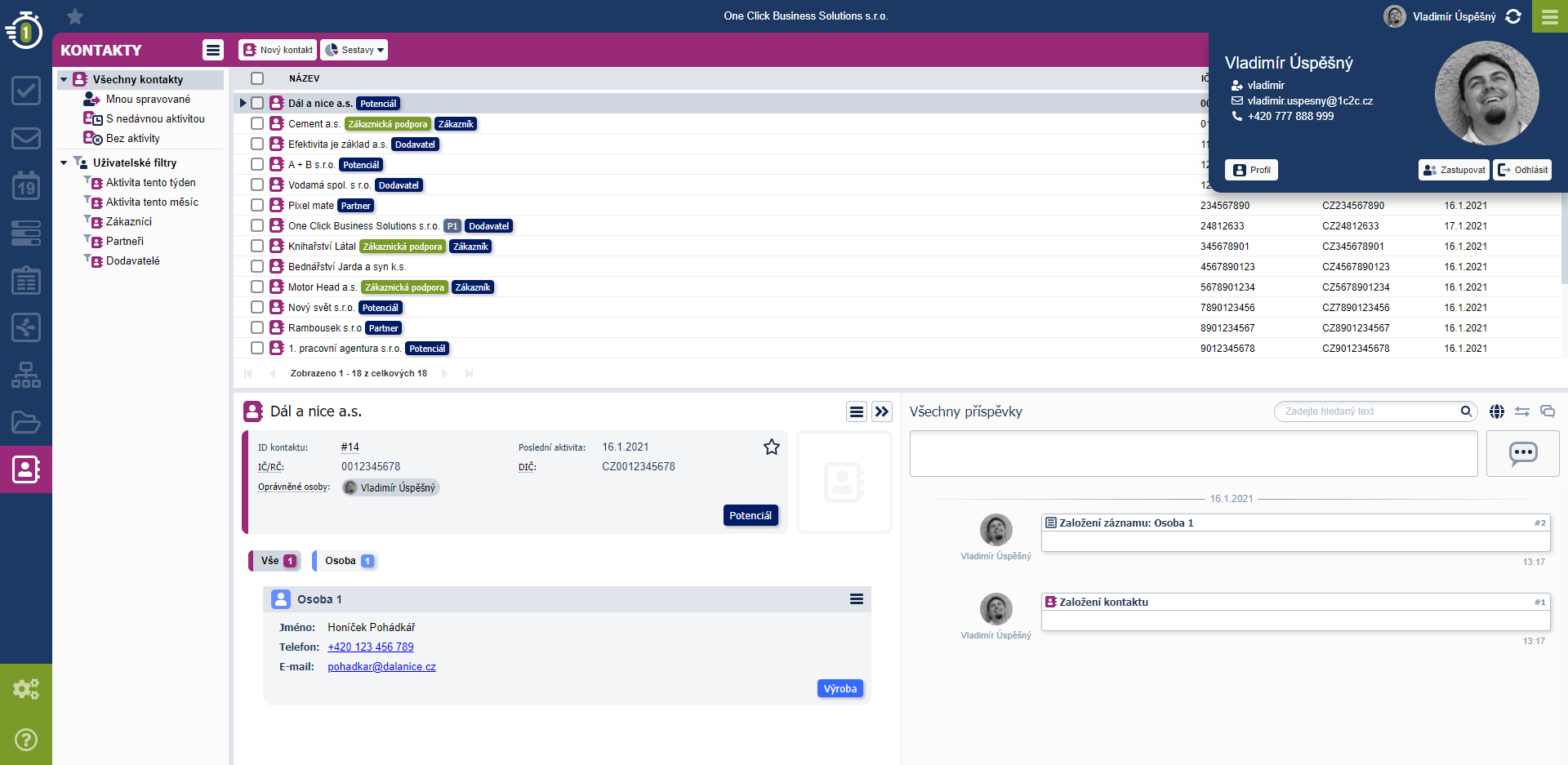
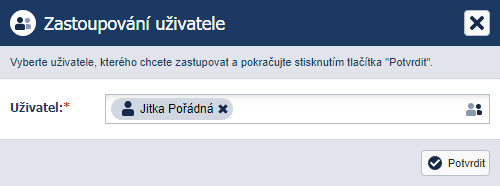
¶ Ukončení zastupování
Jméno uživatele /
Ukončit zastupování
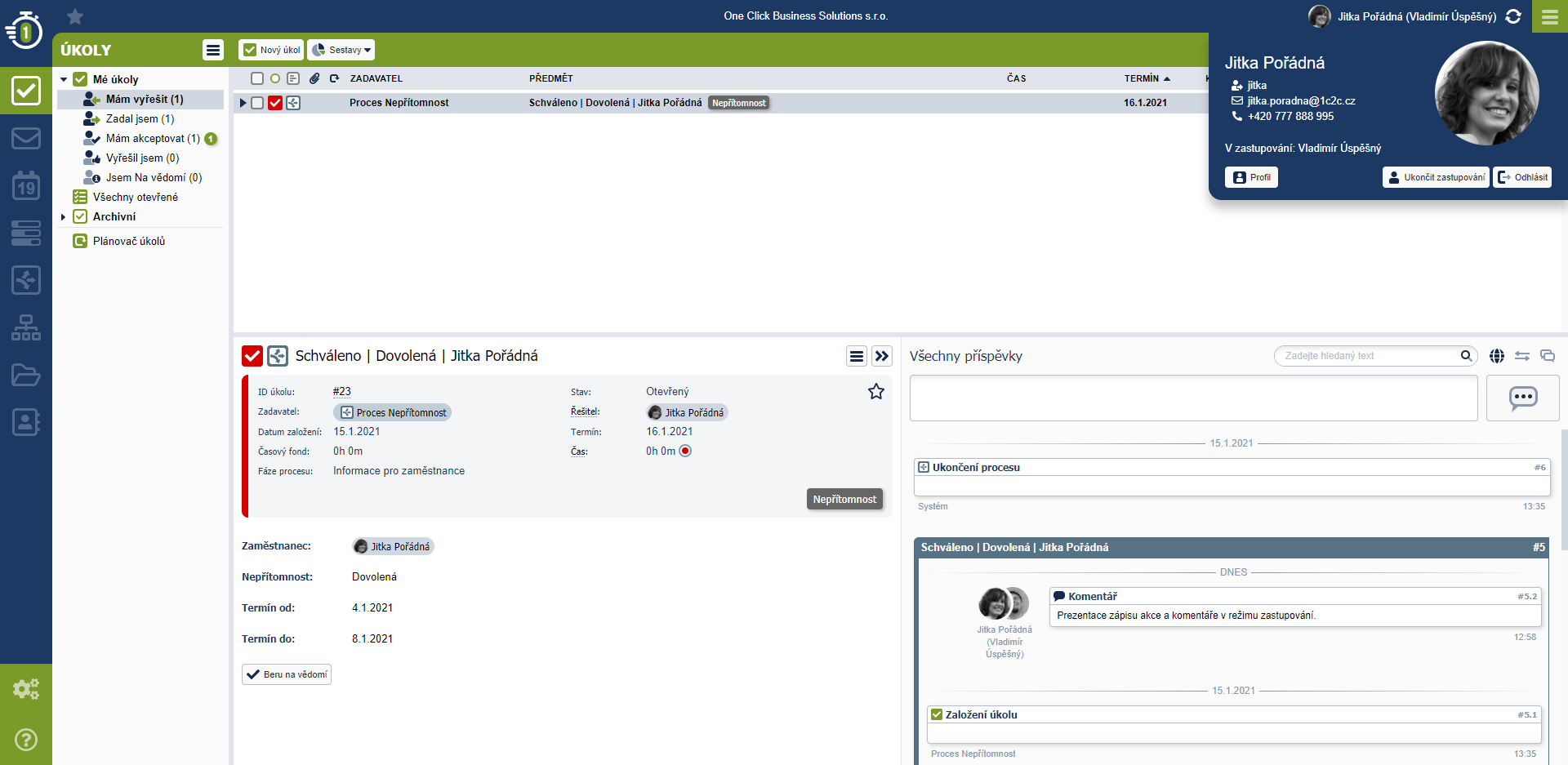
¶ Panely souvisejících dat
Pro prezentaci propojených dat v rámci systému 1CLICK jsou používány speciální panely umožňující rychlou a přehlednou práci s pořízenými daty. Každý panel je speciálně navržen vzhledem k charakteru prezentovaných dat tak aby nabízel maximální množství potřebných informací a akcí spojených s danou problematikou.
¶ Panel úkoly
Slouží k prezenaci úkolů uložených v Modulu Úkoly propojených s daným objektem.
Základní zobrazení je používáno v přehledech objektů nebo v záložce Aktivity v Modulu Kontakty
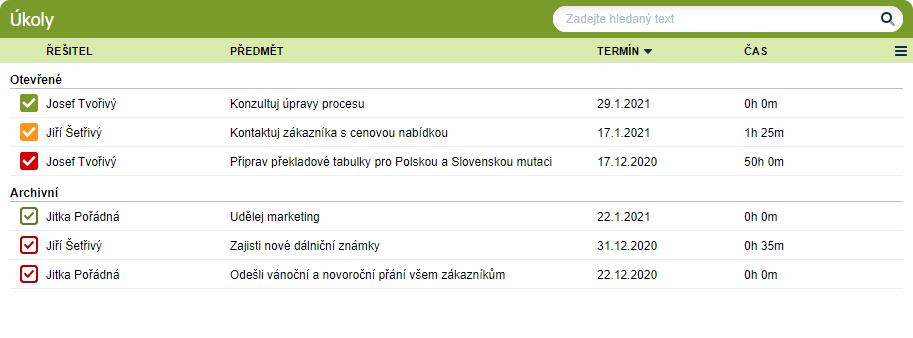
Třídění je zajištěno v plném rozsahu všech zobrazených položek. Třídění dle vybrané položky provedete kliknutím na název sloupce požadované položky. Třídit lze sestupně i vzestupně.
TIP: Třídění se vždy provádí uvnitř zobrazených kategorií. Pokud chcete provádět třídění nad všemi položkami, přepněte možnost seskupení na Neseskupovat.
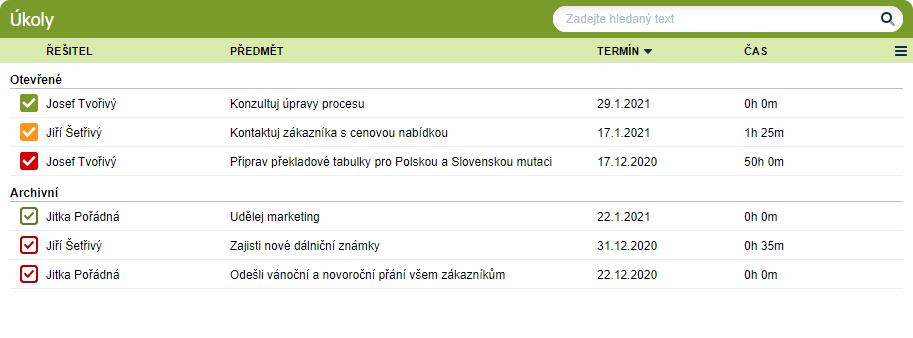
¶ Panel podúkoly
Slouží k prezenaci podúkolů uložených v Modulu Úkoly propojených s daným objektem.
Základní zobrazení je používáno v přehledech objektů.
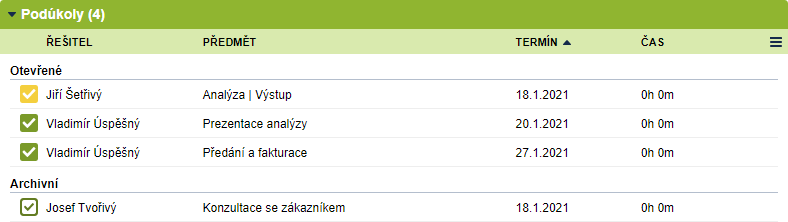
Třídění je zajištěno v plném rozsahu všech zobrazených položek. Třídění dle vybrané položky provedete kliknutím na název sloupce požadované položky. Třídit lze sestupně i vzestupně.
TIP: Třídění se vždy provádí uvnitř zobrazených kategorií. Pokud chcete provádět třídění nad všemi položkami, přepněte možnost seskupení na Neseskupovat.
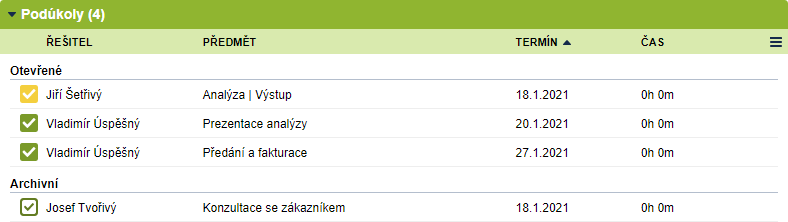
¶ Panel události
Slouží k prezenaci událostí uložených v Modulu Kalendář propojených s daným objektem a Harmonogramu.
Základní zobrazení je používáno v přehledech objektů.
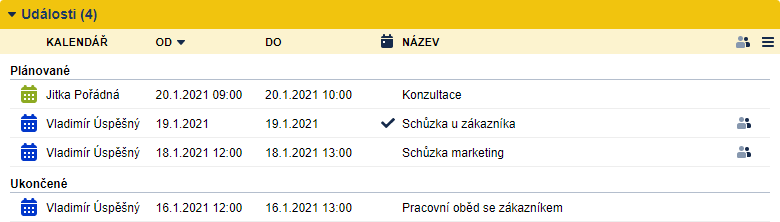
Třídění je zajištěno v plném rozsahu všech zobrazených položek. Třídění dle vybrané položky provedete kliknutím na název sloupce požadované položky. Třídit lze sestupně i vzestupně.
TIP: Třídění se vždy provádí uvnitř zobrazených kategorií.
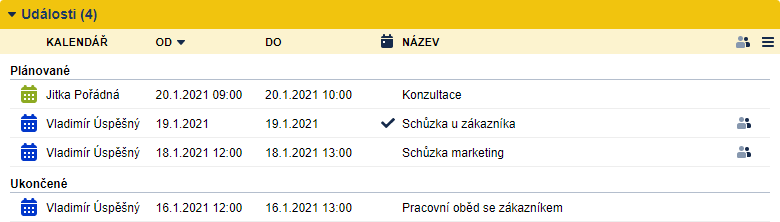
¶ Panel projekty
Slouží k prezenaci projektů uložených v Modulu Projekty propojených s daným objektem.
Základní zobrazení je používáno v přehledech objektů nebo v záložce Aktivity v Modulu Kontakty
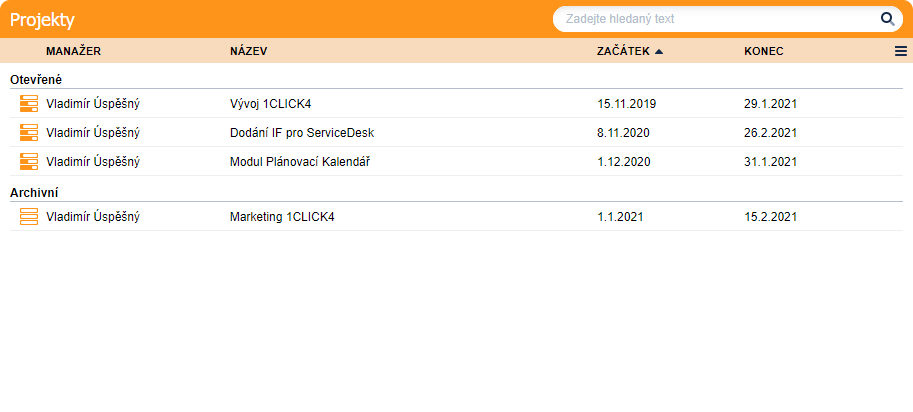
Třídění je zajištěno v plném rozsahu všech zobrazených položek. Třídění dle vybrané položky provedete kliknutím na název sloupce požadované položky. Třídit lze sestupně i vzestupně.
TIP: Třídění se vždy provádí uvnitř zobrazených kategorií. Pokud chcete provádět třídění nad všemi položkami, přepněte možnost seskupení na Neseskupovat.
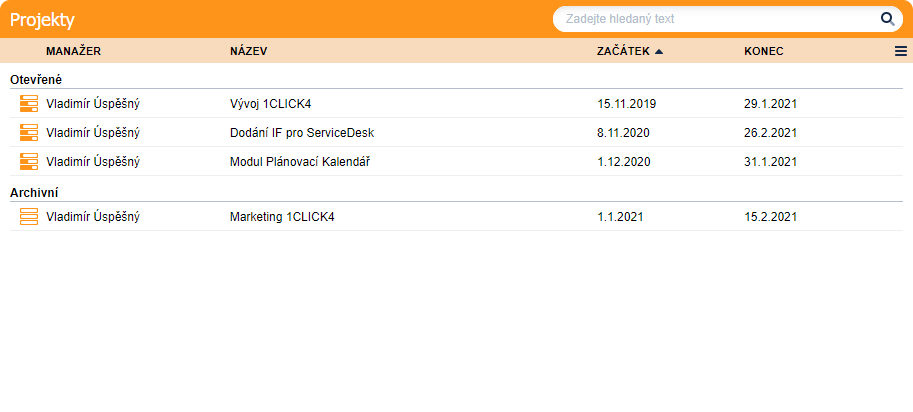
¶ Panel procesy
Slouží k prezenaci procesů uložených v Modulu Procesy propojených s daným objektem.
Základní zobrazení je používáno v přehledech objektů nebo v záložce Aktivity v Modulu Kontakty
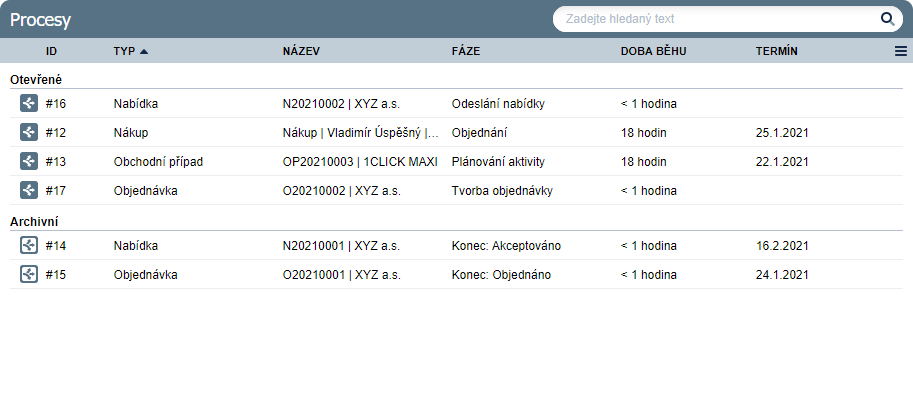
Třídění je zajištěno v plném rozsahu všech zobrazených položek. Třídění dle vybrané položky provedete kliknutím na název sloupce požadované položky. Třídit lze sestupně i vzestupně.
TIP: Třídění se vždy provádí uvnitř zobrazených kategorií. Pokud chcete provádět třídění nad všemi položkami, přepněte možnost seskupení na Neseskupovat.
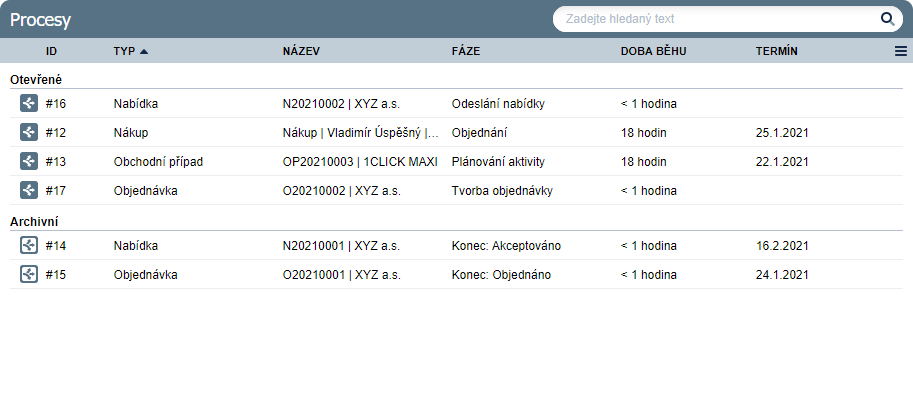
¶ Panel Dokumenty, Přílohy
Slouží k prezenaci a práci se soubory (Dokumenty) uloženými v Modulu Dokumenty, soubory (Přílohy) přiloženými k danému objektu bez další specifické vazby a (Odkazy) URL odkazy.
Základní zobrazení je používáno v přehledech objektů.
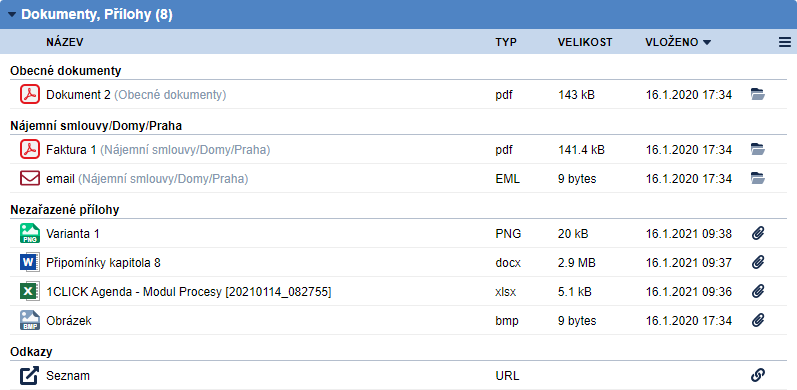
Třídění je zajištěno v plném rozsahu všech zobrazených položek. Třídění dle vybrané položky provedete kliknutím na název sloupce požadované položky. Třídit lze sestupně i vzestupně.
TIP: Třídění se vždy provádí uvnitř zobrazených kategorií. Pokud chcete provádět třídění nad všemi položkami, přepněte možnost seskupení na Neseskupovat.
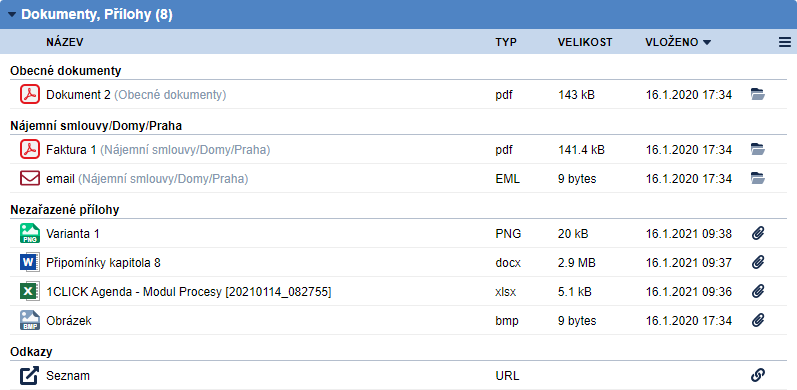
Seskupování je zajištěno prostřednictvím 4 předdefinovaných pohledů. Přepínání pohledů naleznete v Menu panelu.
¶ Seskupit dle charakteristiky
Položky jsou seskupeny do kategorií Dokumenty, Přílohy a Odkazy dle jejich charakteru použití.
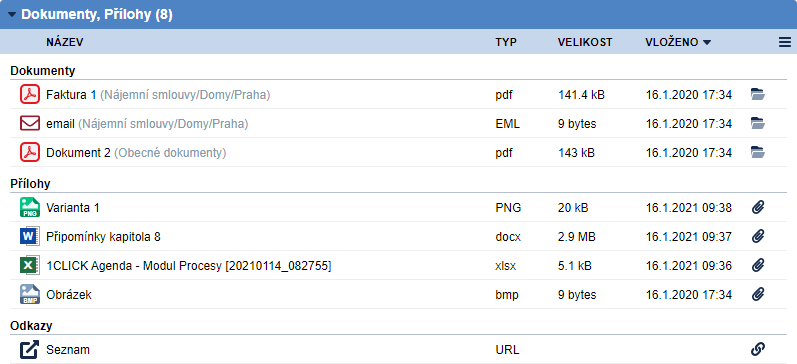
¶ Seskupit dle složek DMS
Položky jsou seskupeny do kategorií dle složek DMS, Nezařazené přílohy a Odkazy dle jejich zařazení.
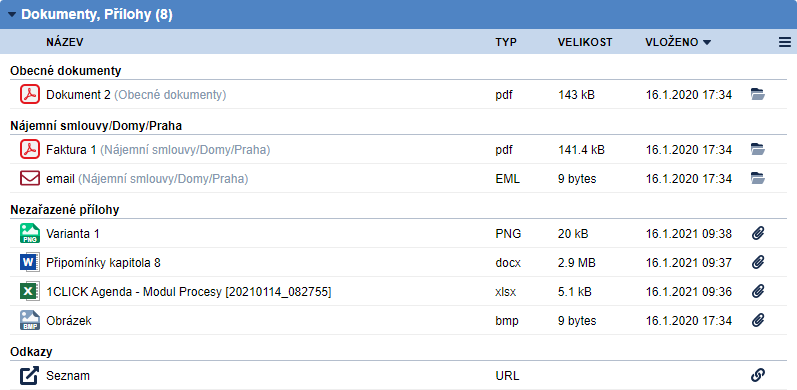
¶ Seskupit dle typu souboru
Položky jsou seskupeny do kategorií dle charakteru typu souboru např. E-maily, Soubory PDF, Soubory Microsoft Office, Obrázky a jiné.
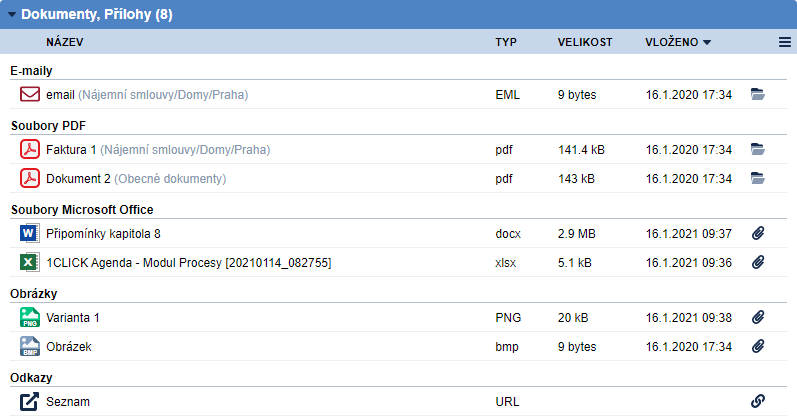
¶ Neseskupovat
Položky nejsou seskupovány.
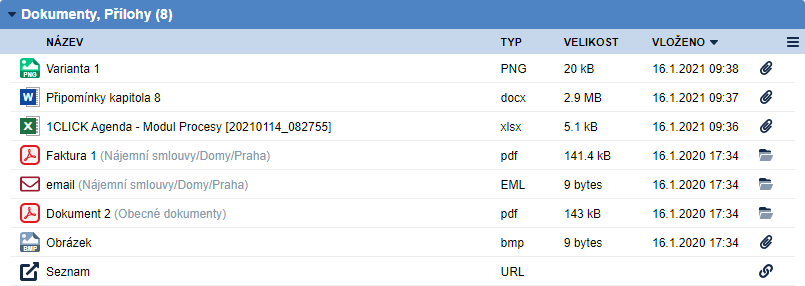
¶ Navrhování hodnot
¶ Text
Funkcionalita umožňuje usnadnění práce s textovými položkami a to formou nabízení hodnot. K dispozici jsou dva základní principy (Dříve vyplněné, Seznam hodnot).
¶ Dříve vyplněné
Uživateli jsou nabízeny hodnoty, které již byly v minulosti do této položky v systému 1CLICK zapsány.
¶ Seznam hodnot
Uživateli jsou nabízeny hodnoty, které jsou pevně nastaveny v předdefinovaném seznamu hodnot.
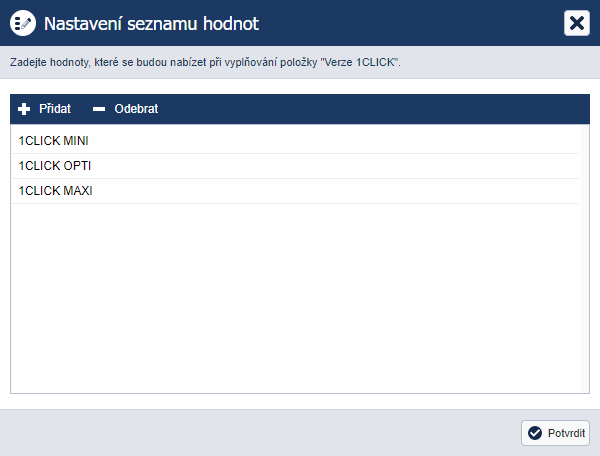
¶ Značky
Funkcionalita umožňuje určit konkrétní paletu značek pro danou položku typu Značka. Pokud není vybrána konkrétní paleta značek budou se uživateli nabízet všechny dostupné palety značek systému 1CLICK.